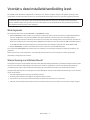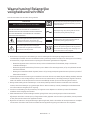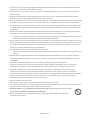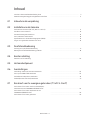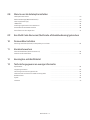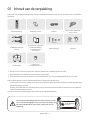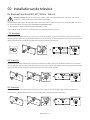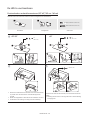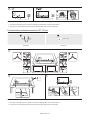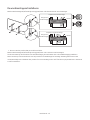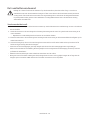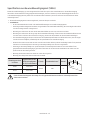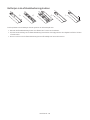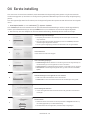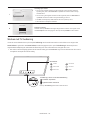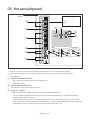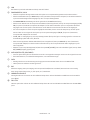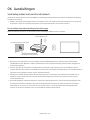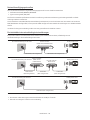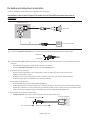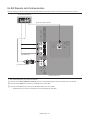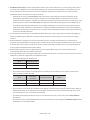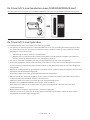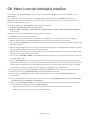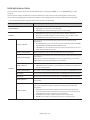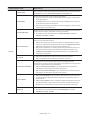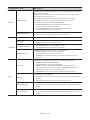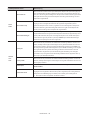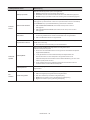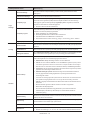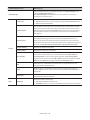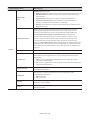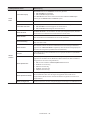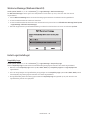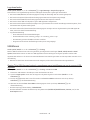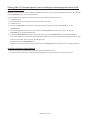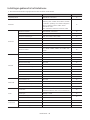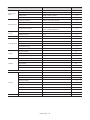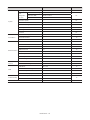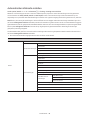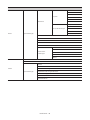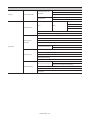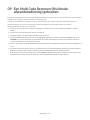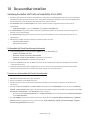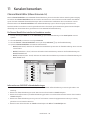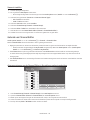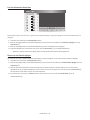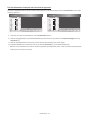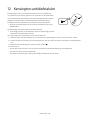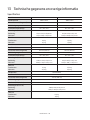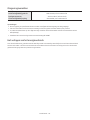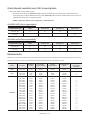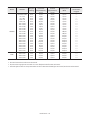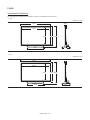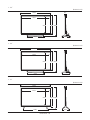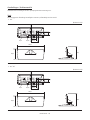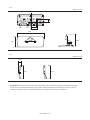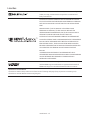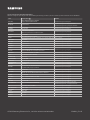HG43EJ690U HG49EJ690U HG55EJ690U
HG65EJ690U HG75EJ690U
Bedankt voor het aanschaffen van dit Samsung-product.
Registreer uw product voor een uitgebreidere service op www.samsung.com
Model Serienr.
INSTALLATIEHANDLEIDING
Nederlands

Nederlands - 2
Voordat u deze installatiehandleiding leest
Dit TV B2B-model (Business to Business) is ontworpen voor hotels of andere bedrijven die gasten ontvangen. Het
ondersteunt meerdere speciale functies en u kunt bepaalde bedieningsfuncties voor gebruikers (gasten) beperken.
De afbeeldingen en illustraties in deze installatiehandleiding dienen alleen ter referentie en kunnen afwijken
van het daadwerkelijke uiterlijk van het product. Het ontwerp en de specificaties van het product kunnen zonder
voorafgaande kennisgeving worden gewijzigd.
Werkingsmodi
Deze televisie heeft twee modi: Interactive- en Standalone-modus.
Modus Interactive: In deze modus communiceert de televisie met en wordt deze geheel of gedeeltelijk bediend
door een aangesloten set-back-box (SBB) of settopbox (STB) die is verstrekt door een hospitality System
Integration (SI)-leverancier. Wanneer de televisie de eerste keer wordt aangesloten, stuurt deze een opdracht uit
waarmee wordt geprobeerd de aangesloten SBB/STB te identificeren. Als de televisie de SBB of STB identificeert
en de SBB of STB de televisie identificeert, geeft de televisie de volledige bediening over aan de SBB of STB.
Modus Standalone: In deze modus werkt de tv alleen zonder een externe SBB of de STB.
De tv heeft een Hotel Option-menu waarmee u eenvoudig de verschillende hospitality-functies kunt instellen. Zie
pagina 31.
Met het menu kunt u ook bepaalde tv- en hospitality-functies activeren of de-activeren zodat u de optimale
hospitality-configuratie kunt creëren.
Waarschuwing over stilstaand beeld
Vermijd de weergave van stilstaande beelden (zoals JPEG-afbeeldingsbestanden) of statische beeldelementen (zoals
of nieuws) op het scherm. De voortdurende weergave van een statisch beeld kan ertoe leiden dat het scherm
ongelijkmatig slijt. Dit kan ten koste gaan van de beeldkwaliteit. Volg de onderstaande aanbevelingen op om de kans
hierop te verkleinen:
Vermijd langdurige weergave van hetzelfde tv-kanaal.
Probeer altijd beelden op volledige schermgrootte weer te geven.
Verminderen van contrast en helderheid helpt inbranden van het scherm te voorkomen.
Gebruik alle televisiefuncties die zijn bedoeld om beeldretentie en het inbranden van het scherm tegen te gaan.

Nederlands - 3
Waarschuwing! Belangrijke
veiligheidsvoorschriften
Lees de instructies door voordat u de tv gebruikt.
VOORZICHTIG Klasse II-product: Dit symbool geeft aan dat voor
dit toestel geen veiligheidsaansluiting op aarde
(massa) is vereist.
RISICO OP ELEKTRISCHE SCHOK. NIET OPENEN.
LET OP: VERWIJDER DE BEHUIZING (OF ACHTERZIJDE) NIET,
DIT OM ELEKTRISCHE SCHOKKEN TE VOORKOMEN. DIT
APPARAAT BEVAT GEEN ONDERDELEN DIE DE GEBRUIKER
ZELF KAN REPAREREN. LAAT ONDERHOUD UITVOEREN
DOOR BEVOEGD PERSONEEL
Wisselspanning: dit symbool geeft aan dat de
nominale spanning wisselspanning is.
Dit symbool geeft aan dat de spanning binnen
in het apparaat hoog is. Elk contact met
onderdelen binnen in het product is gevaarlijk.
Gelijkspanning: dit symbool geeft aan dat de
nominale spanning gelijkspanning is.
Dit symbool geeft aan dat er belangrijke
informatie over het gebruik en onderhoud is
meegeleverd met dit product.
Voorzichtig. Raadpleeg de instructies voor
gebruik: Dit symbool geeft aan dat de gebruiker
de installatiehandleiding moet raadplegen voor
meer informatie over de veiligheid.
De sleuven en openingen in de behuizing en aan de achterzijde of onderzijde zijn aangebracht voor de
noodzakelijke ventilatie. Om een betrouwbare werking van dit apparaat te verzekeren en het tegen oververhitting
te beschermen, mogen deze sleuven en openingen nooit worden geblokkeerd of afgedekt.
– Plaats het apparaat niet in een kleine ruimte, zoals een boekenkast of inbouwkast, tenzij er voldoende
ventilatie aanwezig is.
– Plaats het apparaat niet dicht bij of boven op een radiator of verwarmingsrooster, of op een plek waar het aan
zonlicht blootstaat.
– Plaats geen vloeistofhoudende objecten (vazen e.d.) op het apparaat, aangezien dit risico oplevert op brand of
elektrische schokken.
Stel dit apparaat niet bloot aan regen en installeer het niet in de buurt van water (bij een badkuip, wasbak, aanrecht
of wasmachine, in een vochtige kelder, in de buurt van een zwembad enz.). Als dit apparaat per ongeluk nat wordt,
haalt u de stekker uit het stopcontact en neemt u onmiddellijk contact op met een Samsung Servicecenter.
Dit apparaat maakt gebruik van batterijen. In uw woonplaats zijn wellicht milieuvoorschriften van kracht die
vereisen dat u deze batterijen op gepaste wijze afvoert. Neem contact op met de plaatselijke overheidsinstantie
voor informatie over wegwerpen of recycling.
Voorkom overbelasting van stopcontacten, verlengsnoeren en adapters om de kans op brand of elektrische
schokken zoveel mogelijk uit te sluiten.
Elektriciteitssnoeren dienen zodanig te worden gelegd dat er niet op wordt getrapt en dat ze niet worden
afgeknepen doordat er voorwerpen op of tegenaan worden geplaatst. Let met name op de stekker, het stopcontact
en het punt waar de snoeren het apparaat verlaten.
Bij onweer of wanneer u het apparaat langere tijd niet gebruikt, haalt u de stekker uit het stopcontact en verwijdert
u de antenne of de kabel. Dit voorkomt schade aan het apparaat als gevolg van bliksem en stroompieken.

Nederlands - 4
Controleer of het voltage van de gelijkstroomadapter (DC) met het lokale stroomnet overeenkomt voordat u het
wisselstroomsnoer (AC) op de DC-adapter aansluit.
Steek nooit metalen voorwerpen in de openingen van het apparaat. Hierdoor loopt u het risico een elektrische
schok te krijgen.
Raak nooit de binnenkant van het apparaat aan. Dit om het risico op een elektrische schok te voorkomen. Dit
apparaat mag alleen door gekwalificeerde technici worden geopend.
Zorg dat de stekker correct en stevig is aangesloten. Wanneer u de stekker uit het stopcontact trekt, houd dan altijd
de stekker zelf vast en niet het snoer. Trek nooit aan het netsnoer. Raak het netsnoer niet aan met natte handen.
Als dit apparaat niet naar behoren werkt en met name als het ongebruikelijke geluiden en geurtjes afgeeft, haalt
u onmiddellijk de stekker uit het stopcontact en neemt u contact op met een erkende dealer of erkend Samsung
Servicecenter.
Haal altijd de stekker uit het stopcontact als de tv langere tijd ongebruikt blijft of als u voor langere tijd van huis
gaat (met name als er kinderen, bejaarden of gehandicapten alleen in huis achterblijven).
– Ophoping van stof kan resulteren in een elektrische schok, weglekkend stroom of brand doordat het netsnoer
vonken afgeeft en verhit raakt of het isolatiemateriaal beschadigd raakt.
Neem contact op met een erkend Samsung Servicecenter als u het apparaat installeert in een omgeving met veel
stof, hoge of lage temperaturen of een hoge vochtigheidsgraad, op een plaats waar gewerkt wordt met chemische
oplossingen of waar het apparaat 24 uur per dag in werking is, zoals een luchthaven of treinstation. Als u dit niet
doet, kan er ernstige schade aan het apparaat ontstaan.
Gebruik uitsluitend een goed geaarde stekker en stopcontact.
– Verkeerde aarding kan een elektrische schok of schade aan het apparaat veroorzaken. (Alleen apparatuur van
klasse 1.)
Haal de stekker uit het stopcontact als u het apparaat helemaal wilt uitschakelen. Zorg ervoor dat u eenvoudig
bij het stopcontact en de stekker kunt. Zo bent u er zeker van dat u het apparaat indien noodzakelijk direct kunt
uitschakelen.
Bewaar de accessoires (batterijen enz.) op een veilige plaats buiten het bereik van kinderen.
Laat het product niet vallen en stoot er niet tegenaan. Als het apparaat is beschadigd, moet u het apparaat
uitschakelen, de stekker uit het stopcontact halen en contact opnemen met een Samsung Servicecenter.
Reinig dit apparaat door het netsnoer uit het stopcontact te halen en veeg het product schoon met een
zachte, droge doek. Gebruik geen chemische middelen zoals was, benzeen, alcohol, verdunningsmiddelen,
insectenwerende middelen, luchtverfrissers, smeermiddelen of reinigingsmiddelen. Dergelijke chemische stoffen
kunnen lelijke plekken veroorzaken op de televisie of ervoor zorgen dat de opdruk erop wordt verwijderd.
Stel dit apparaat niet bloot aan water of andere vloeistoffen.
Werp de batterijen niet in het vuur.
De batterijen mogen niet worden gedemonteerd, kortgesloten of oververhit.
Er bestaat explosiegevaar als u de gebruikte batterijen uit de afstandsbediening vervangt door het verkeerde type
batterij. Vervang batterijen alleen door andere van hetzelfde type.
WAARSCHUWING - HOUD KAARSEN EN ANDERE ZAKEN MET OPEN VUUR TE ALLEN TIJDE UIT DE
BUURT VAN DIT APPARAAT, OM BRAND TE VOORKOMEN.
Wees voorzichtig als u de tv aanraakt als deze al een tijd lang is ingeschakeld. Sommige delen
kunnen warm aanvoelen.

Nederlands - 5
Inhoud
Voordat u deze installatiehandleiding leest ---------------------------------------------------------------------------- 2
Waarschuwing! Belangrijke veiligheidsvoorschriften
---------------------------------------------------------------------------- 3
01 Inhoud van de verpakking
02 Installatie van de televisie
----------------------------------------------------------------------------
De LED-tv-voet monteren
----------------------------------------------------------------------------
De wandmontageset installeren
---------------------------------------------------------------------------- 13
De tv vastzetten aan de wand
---------------------------------------------------------------------------- 14
Specificaties voor de wandbevestigingsset (VESA)
---------------------------------------------------------------------------- 15
Zorgen voor geschikte ventilatie voor uw tv
----------------------------------------------------------------------------
03 De afstandsbediening
De knoppen op de afstandsbediening ---------------------------------------------------------------------------- 17
Batterijen in de afstandsbediening plaatsen
---------------------------------------------------------------------------- 18
04 Eerste instelling
Werken met TV-bediening ----------------------------------------------------------------------------
05 Het aansluitpaneel
06 Aansluitingen
Verbinding maken met uw internetnetwerk ---------------------------------------------------------------------------- 23
De tv op een SBB of STB aansluiten
---------------------------------------------------------------------------- 25
De badkamerluidsprekers aansluiten
----------------------------------------------------------------------------
De RJP (Remote Jack Pack) aansluiten
---------------------------------------------------------------------------- 27
07 Een kaart voor tv-weergave gebruiken (“CI of CI+ Card”)
De CI-kaart of CI+-kaart met de CI-kaartadapter
aansluiten via een COMMON INTERFACE-sleuf
----------------------------------------------------------------------------
De CI-kaart of CI+-kaart aansluiten via een
COMMON INTERFACE-sleuf
----------------------------------------------------------------------------
De CI-kaart of CI+-kaart gebruiken
----------------------------------------------------------------------------

08 Menu's voor de hoteloptie instellen
Hoteloptiemenu-items ---------------------------------------------------------------------------- 32
Welcome Message (Welkomstbericht)
---------------------------------------------------------------------------- 42
Hotel Logo (Hotellogo)
---------------------------------------------------------------------------- 42
USB Klonen
---------------------------------------------------------------------------- 43
Instellingen gekloond in het Hotelmenu
---------------------------------------------------------------------------- 45
Automatische initialisatie instellen
---------------------------------------------------------------------------- 48
De software van de tv bijwerken
---------------------------------------------------------------------------- 51
09 Een Multi Code Remocon (Multicode-afstandsbediening) gebruiken
10 De soundbar instellen
---------------------------------------------------------------------------- 53
11 Kanalen bewerken
Channel Bank Editor (Alleen Smoovie-tv) ---------------------------------------------------------------------------- 54
Gebruik van Channel Editor
---------------------------------------------------------------------------- 55
12 Kensington-antidiefstalslot
13 Technische gegevens en overige informatie
Specificaties ----------------------------------------------------------------------------
Omgevingsvereisten
----------------------------------------------------------------------------
Het verlagen van het energieverbruik
----------------------------------------------------------------------------
Ondersteunde resoluties voor UHD-invoersignalen
----------------------------------------------------------------------------
Beeldresolutie
----------------------------------------------------------------------------
Fysiek
----------------------------------------------------------------------------
Licenties
----------------------------------------------------------------------------

Nederlands - 7
01 Inhoud van de verpakking
Controleer of de volgende onderdelen bij uw tv zijn meegeleverd. Neem contact op met uw verkoper als er onderdelen
ontbreken.
Afstandsbediening Batterijen (2 x AAA) Netsnoer
Gegevenskabel (afhankelijk
van het model)
COMPONENT IN/AV IN-
adapter
Garantiebewijs / Beknopte
installatiehandleiding
/ Handleiding inzake
voorschriften
Hotelmontageset Kabelgids
CI-kaartadapter
Hulpstuk voor
wandbevestiging (x 4)
De vorm en kleur van de items kunnen enigszins afwijken. Dit is afhankelijk van het model.
Niet-meegeleverde kabels kunnen apart worden aangeschaft.
Controleer bij het openen van de doos of er accessoires achter of in het verpakkingsmateriaal zijn verborgen.
In de volgende gevallen kunnen administratiekosten in rekening worden gebracht:
(a) Als op uw verzoek een monteur wordt gestuurd, maar het product niet defect is (wanneer u hebt nagelaten deze
gebruiksaanwijzing te lezen).
(b) Als u het toestel naar een reparatiecentrum brengt, maar het product niet defect is (wanneer u hebt nagelaten
deze gebruiksaanwijzing te lezen).
Voordat de monteur u bezoekt, krijgt u informatie over de administratiekosten.
Het scherm kan beschadigd raken door directe druk als er niet
correct mee wordt omgegaan. Zorg ervoor dat u de randen van
het scherm vasthoudt als u de tv optilt, zoals te zien is in de
afbeelding.
Raak dit scherm
niet aan!

Nederlands - 8
Juiste afvoer van dit product (afvalverwerking van elektrische & en elektronische apparatuur)
(Van toepassing in landen met afzonderlijke inzamelsystemen)
Dit label op het product, de accessoires of de documentatie bij dit product duidt erop dat het product en
de bijbehorende elektronische accessoires (bijvoorbeeld de oplader, heetste of UBS-kabel) aan het eind
van de levensduur niet mogen worden afgevoerd met het huishoudelijk afval. Om milieuverontreiniging
of problemen voor de volksgezondheid als gevolg van ongeregelde afvalverwerking te voorkomen,
dient u deze items van het andere afval te scheiden zodat de materialen op verantwoorde wijze kunnen
worden hergebruikt.
Thuisgebruikers moeten contact opnemen met de winkel waar ze het product gekocht hebben of met
de plaatselijke overheidsinstanties als ze willen weten waar en hoe ze deze items op milieuvriendelijke
wijze kunnen recyclen.
Zakelijke gebruikers dienen contact op te nemen met de leverancier en de voorwaarden en bepalingen
van het koopcontract te raadplegen. Dit product en de bijbehorende elektronische accessoires mogen
niet samen met ander commercieel afval worden afgevoerd.
Juiste afvoer van de batterijen in dit product
(Van toepassing in landen met afzonderlijke inzamelsystemen)
Wanneer dit symbool op de batterij, de handleiding of de verpakking wordt weergegeven, wordt
daarmee aangegeven dat de batterijen in dit product aan het einde van de levensduur niet samen met
het gewone huishoudelijk afval mogen worden afgevoerd. Wanneer u de chemische symbolen Hg, Cd of
Pb ziet, betekent dit dat de batterij respectievelijk kwik, cadmium of lood boven de referentieniveaus in
schade aanrichten aan het milieu of de menselijke gezondheid.
Om de natuurlijke hulpbronnen te beschermen en hergebruik van materiaal te bevorderen, moet u
batterijen scheiden van andere soorten afval en deze via uw plaatselijke, gratis batterij-inzamelsysteem
recyclen.
Ga voor informatie over de milieuverplichtingen van Samsung en de productspecifieke wettelijke regelgeving,
bijvoorbeeld REACH, WEEE en met betrekking tot batterijen, naar http://www.samsung.com/uk/aboutsamsung/
samsungelectronics/corporatecitizenship/data_corner.html

02 Installatie van de televisie
De draaivoet monteren (43″-65″; 109 cm - 165 cm)
WAARSCHUWING: Als u de tv op instelt op draaien, moet u deze goed vastzetten op de vloer, een bureau,
dressoir enz. zoals beschreven in de installatie-instructies.
en rechts kan draaien met behulp van de BEUGELHOUDERDRAAIVOET.
* 20° draaihoek
aan de voet met de drie meegeleverde schroeven zoals hieronder wordt getoond.
60° draaihoek
aan de voet met de drie meegeleverde schroeven zoals hieronder wordt getoond.
90° draaihoek
daarna de drie meegeleverde schroeven in de voet schroeven zoals hieronder wordt getoond.

De LED-tv-voet monteren
De standaard en onderdelen monteren (43″-65″; 109 cm - 165 cm)
Gebruik voor het monteren van de voet de meegeleverde onderdelen.
A B
(43″-55″) (65″)
C
D
BN96-32380B x 4 (M4 x L14)
BN96-36261A x 4 (M4 x L14)
Standaard Voetgeleider Schroeven
x 4
(M4 x L14)
43″-55″
1
x 4
(M4 x L14)
65″
2 3
x 4 (M4 x L14)
Draai eerst de onderste schroef aan, en de bovenste schroef als
laatste.
Bevestig de schroeven in de volgorde zoals in de handleiding
is aangegeven.
Plaats een zachte doek over de tafel om de tv te beschermen
en plaats de tv met het scherm naar het tafeloppervlak
gericht.
Steek de voetgeleider in de sleuf aan de onderkant van de tv.
Schuif deze in de richting van de pijl naar de eindstreep.

Nederlands - 11
4
OPMERKING
Let bij de montage goed op wat de voorkant en achterkant van elk onderdeel is.
Zorg ervoor dat minimaal twee personen de televisie optillen en verplaatsen.
De standaard en onderdelen monteren (75″; 191 cm)
A
B
x 4 (M4 x L14)
Standaard Schroeven
1
2 3
x 4
(M4 x L14)
OPMERKING
Let bij de montage goed op wat de voorkant en achterkant van elk onderdeel is.
Zorg ervoor dat minimaal twee personen de televisie optillen en verplaatsen.

Nederlands - 12
De hotelmontageset monteren (43˝-65˝; 109 cm - 165 cm)
A B C D
Korte bout x 2 Lange bout x 2 Ring x 2 Moer x 2
A B
C
D
of
[ Bevestig de voet op de aangegeven wijze
op een plat oppervlak zoals een dressoir,
tafelblad of entertainmentcenter.
WAARSCHUWING: Om letsel te voorkomen moet u deze tv met de hotelmontageset goed vastzetten op de
vloer, een tafel, dressoir enz. zoals beschreven in deze installatie-instructies.

Nederlands - 13
De wandmontageset installeren
Met de wandmontageset (afzonderlijk verkrijgbaar) kunt u de televisie aan de muur bevestigen.
Beugel voor
wandmontage
Beugel voor
wandmontage
Televisie
Televisie
C
Hulpstuk voor wandmontage
Hulpstuk voor wandmontage
C
De vorm van het product kan per model verschillen.
Met de wandmontageset (afzonderlijk verkrijgbaar) kunt u de tv aan een muur bevestigen.
Zie de instructies bij de onderdelen voor wandbevestiging als u wilt weten hoe u de wandbevestiging installeert.
Neem contact op met een technicus voor hulp voordat u de wandbeugel te bevestigt. Samsung Electronics is niet
verantwoordelijk voor schade aan het product of voor verwondingen die u zelf of anderen oplopen wanneer u besluit de
tv zelf te installeren.

Nederlands - 14
De tv vastzetten aan de wand
Let op: als u duwt of trekt aan de televisie of op de televisie klimt, kan deze vallen. Zorg er vooral voor
dat kinderen niet over de televisie heen hangen of deze omver duwen. Als de televisie omvalt, kan dit tot
ernstig letsel of de dood leiden. Neem alle voorzorgsmaatregelen in acht die in de veiligheidsinstructies
bij uw televisie worden genoemd. Om stabiliteits- en veiligheidsredenen kunt u de antivalvoorziening
aanschaffen en installeren.
Voorkomen dat de tv valt
Tv-houdersets worden apart verkocht. Neem contact op met de klantenservice van Samsung om een tv-houderset
aan te schaffen.
1. Steek de schroeven in de muurbeugels en bevestig deze stevig aan de muur. Zorg dat de schroeven stevig in de
muur vastzitten.
– Wij adviseren u nadrukkelijk om de schroeven in een balk te draaien.
2. Plaats de schroeven in de muurbeugels en bevestig de schroeven stevig in de bovenste VESA-schroefgaten op de
achterkant van de tv.
3. Verbind de beugels op de tv en de muurbeugels met een sterk koord of sterke kabel en knoop het koord of de
kabel vervolgens stevig vast aan de beugels.
– Controleer of alle bevestigingen goed zijn aangebracht. Controleer de bevestigingspunten regelmatig op
tekenen van moeheid of verzwakking. Neem bij twijfel over de veiligheid van de bevestiging contact op met een
professionele installateur.
– Plaats de televisie dicht bij de muur zodat deze niet achterover kan vallen.
– Breng het koord of de kabel zodanig aan dat de beugels aan de muur zich op gelijke hoogte aan of lager dan de
beugels op de tv bevinden. Maak het koord of de kabel los voordat u de tv verplaatst.

Nederlands - 15
Specificaties voor de wandbevestigingsset (VESA)
Plaats de wandbevestiging op een stevige wand die loodrecht op de vloer staat. Wanneer u de wandbevestiging
aan andere bouwmaterialen dan gipsplaat wilt bevestigen, neemt u contact op met de dichtstbijzijnde dealer. Als
u de wandbevestiging aan het plafond of een schuine wand monteert, kan de tv vallen en kan dit leiden tot zwaar
lichamelijk letsel.
De wandbevestigingsset is niet meegeleverd, maar wordt apart verkocht.
OPMERKING
– In de onderstaande tabel vindt u de standaardafmetingen voor wandbevestigingssets.
– Samsung-wandmontagesets bevatten een gedetailleerde installatiehandleiding. Alle benodigde onderdelen
voor de montage worden meegeleverd.
– Gebruik geen schroeven die niet aan de standaard VESA-normen voor schroeven voldoen.
– Gebruik geen schroeven die langer zijn dan de standaardafmeting of die niet aan de standaard VESA-normen
voor schroeven voldoen. Schroeven die te lang zijn, kunnen de binnenkant van de televisie beschadigen.
– Voor wandbevestigingen die niet voldoen aan de standaardspecificaties voor VESA-schroeven, kan de lengte
van de schroeven afwijken, afhankelijk van de specificaties voor wandbevestiging.
– Draai de schroeven niet te vast. Dit zou ertoe kunnen leiden dat het product beschadigd raakt of valt, wat kan
resulteren in lichamelijk letsel. Samsung is niet aansprakelijk voor dit soort ongelukken.
– Samsung is niet aansprakelijk voor productschade of lichamelijk letsel wanneer een niet-VESA of niet-
gespecificeerde wandbevestiging is gebruikt of wanneer de consument de installatie-instructies voor het
product niet in acht heeft genomen.
– Bevestig de televisie niet in een hoek van meer dan 15 graden.
– Bevestig de tv altijd met twee mensen aan de wand.
Afmeting van de tv
in inches
Specificatie van de
VESA-schroefgaten
(A * B) in millimeters
C (mm) Standaardschroef Aantal
43-55
43-45 M8 4
Plaats de wandmontageset niet terwijl de tv is ingeschakeld.Dat kan leiden tot lichamelijk letsel door
elektrische schokken.

Zorgen voor geschikte ventilatie voor uw tv
Houd bij het installeren van uw tv een afstand van ten minste 4 inchcm) aan tussen de tv en andere voorwerpen
(wanden, zijkanten van een kast enzovoort) zodat er een goede ventilatie mogelijk is. Wanneer u niet voor een goede
ventilatie zorgt, kan dit door een stijging van de interne temperatuur resulteren in brand of andere problemen met het
product.
Wij adviseren dringend om bij gebruik van een voet of wandbevestiging alleen onderdelen te gebruiken die door
Samsung Electronics zijn geleverd. Het gebruik van onderdelen van een andere fabrikant kan leiden tot problemen met
het product of zelfs tot lichamelijk letsel doordat het product kan vallen.
Plaatsing op een voet Plaatsing met een wandmontage
cm
cmcm
cmcm
cm
cm

Nederlands - 17
03 De afstandsbediening
De knoppen op de afstandsbediening
De afbeeldingen, toetsen en functies van de afstandsbediening kunnen per model verschillen.
De knoppen voor aan/uit, kanaal, volume en Selecteren op deze afstandsbediening zijn voorzien van brailletekens,
zodat de afstandsbediening ook kan worden gebruikt door visueel gehandicapten.
Hiermee worden de beschikbare
videobronnen weergegeven en
geselecteerd.
Hiermee kunt u het geluid in-/
uitschakelen.
Hiermee wordt Kanalenlijst geopend.
Hiermee wordt van kanaal
gewisseld.
Hiermee wordt het menu afgesloten.
Gebruik deze knoppen volgens de
aanwijzingen op het televisiescherm.
Gebruik deze knoppen bij speciale
functies. Gebruik deze knoppen
volgens de aanwijzingen op het
televisiescherm.
Hiermee wordt APPS geopend.
Informatie op het tv-scherm
weergeven.
Hiermee kunt u de cursor verplaatsen,
opties in het schermmenu selecteren
en de waarden wijzigen die in het
menu van de tv worden weergegeven.
De tv in- en uitschakelen.
Biedt rechtstreeks toegang tot
kanalen.
Hiermee regelt u het volume.
Hiermee selecteert u de modus
Teletekst, Volledig > Dubbel > Mix
> Uit.
Hiermee wordt de EPG (elektronische
programmagids) weergegeven.
Hiermee geeft u het hoofdmenu weer.
Hiermee kunt u snel veelgebruikte
functies selecteren. (niet beschikbaar)
Hiermee wordt teruggegaan naar
het vorige menu of kanaal.
ALARM
Het uur invoeren waarop u wilt dat
de tv wordt ingeschakeld.
X
Het 3D-beeld in- of uitschakelen.
(niet beschikbaar)
SUBT.
Als deze knop wordt ingedrukt,
wordt het snelkoppelingen
voor Toegankelijkheid-menu
weergegeven.
E (Selecteren)
Druk op deze toets om het
gemarkeerde item te selecteren of
uit te voeren.
Hiermee start u menu Start.

Nederlands - 18
Batterijen in de afstandsbediening plaatsen
Pas de polariteit van de batterijen aan de symbolen in het batterijvak aan.
Gebruik de afstandsbediening binnen een afstand van 7 meter van de televisie.
Fel licht kan de werking van de afstandsbediening beïnvloeden. Vermijd gebruik in de nabijheid van felle tl-lichten
of neonborden.
De vorm en kleur van de afstandsbediening kunnen afhankelijk van het model variëren.

04 Eerste instelling
Als u uw tv voor de eerste keer inschakelt, wordt automatisch de beginconfiguratie gestart. Volg de instructies die
worden weergegeven op het scherm en configureer de gewenste basisinstellingen van de tv die bij uw kijkomgeving
passen.
Als u de beginconfiguratie al heeft voltooid, voer de beginconfiguratie dan opnieuw uit aan de hand van het volgende
menu.
Hotel Option (MUTE > 1 > 1 > 9 > SelecterenE) > System > TV Reset
Als u TV Reset stelt de tv alle waarden weer in op de standaard fabrieksinstellingen. Als de tv wordt uitgeschakeld,
drukt u op de afstandbediening op de knop POWER om de tv in te schakelen. De tv start de beginconfiguratie.
Het beeld op uw tv kan afwijken van de bovenstaande afbeelding, afhankelijk van het model en de regio.
1
Next
Region Settings
Change the region settings if you are located in North America, Latin
America, or Europe. Your TV might not function if the region settings are not
correctly configured. When the region settings are changed, your TV will
automatically restart to apply them.
Country List
Selecteer de regionale instellingen
Raadpleeg de informatie in de landenlijst aan de rechterzijde voordat u een
regio selecteert.
Als u de verkeerde regio heeft geselecteerd, voert u de TV Reset opnieuw uit
nadat de beginconfiguratie is voltooid.
Als de regio wordt gewijzigd, wordt de tv automatisch uit- en ingeschakeld.
2
Welcome to Samsung TV!
Select your language to start the on screen setup.
Bienvenue!
Welcome!
Bienvenido!
Use the Up and Down buttons to change the
language.
Next
Uw taal selecteren
U kunt de taal voor het menu wijzigen.
3
Next
TV installation Type
Select your TV installation type.
TV Basic Setup
Cloning Mode
Factory Menu
Start basic setup to use your TV.
Uw tv-installatietype wijzigen
Basisinstellingen van tv: Selecteer om verder te gaan naar de volgende stap om
de basisinstellingen voor het gebruik van uw tv in te stellen.
Kopieermodus: De systeeminstellingen kopiëren van de USB of server naar de tv.
Fabrieksmenu: Sluit de beginconfiguratie af en ga direct naar het menu Hotel
Option.
4
Next
Configure your TV
Set the basic options to use your TV.
Country Others
Select the country that you are currently in.
1
2 3
Picture Mode Standard
De basisinstellingen voor het gebruik van uw tv instellen
Land: U kunt het land selecteren waar u zich bevindt.
Beeldmodus: U kunt een beeldmodus kiezen die de beste kijkervaring biedt.
5
NextPrevious
Terr./Cable Signal Detected
Select each item and choose the correct setting. Then select Next to search for channels.
Select the connected aerial that you want to use to get channels
Aerial
Next
Terrestrial
2
3
Channel Type Digital & Analogue
Het uitzendsignaal selecteren.
U kunt de aangesloten antenne selecteren die u wilt gebruiken om kanalen te
ontvangen.
6
Next
Scan Channels
Scanning for channels...
Digital
- TV
- Radio
- Data/Other
Analogue
Stop
2
3
Previous
Kanalen zoeken
Nadat het zoeken naar kanalen is voltooid, selecteert u Volgende of drukt u op
de rechterpijltjestoets op uw afstandsbediening.
Als de RF-kabel niet is aangesloten, wordt deze stap overgeslagen.

7
NextPrevious
Clock Settings
Set the correct time by applying daylight saving time (if
required) and setting your local time zone.
Auto
Current Time
--:-- --
2
3
Clock Mode
--/--/----
Date
--:-- --
Time
Off
DST
Auto
Time Zone
De huidige tijd instellen
Als voor de tv digitale zenders worden ingesteld, en deze zenders datum en
tijd doorgeven, stelt u de Klokmodus in op Auto. De tv stelt de datum en tijd
automatisch in.
Als voor de tv geen digitale zenders worden ingesteld, stelt u de Klokmodus in
op Handm. en stelt u de datum en tijd handmatig op de tv in.
Stel DST (zomertijd) in op Aan of Uit om dit toe te passen op de tv.
hiermee kunt u uw tijdzone instellen.
8
Setup Complete!
Your TV is now ready to use.
Done
Instellen is voltooid
Selecteer de knop Gereed om de beginconfiguratie te voltooien. Vervolgens wordt
het Hotel Option-menu weergegeven. Druk op de knop POWER om af te sluiten.
Werken met TV-bediening
U kunt de tv inschakelen door op de knop TV-bediening aan de onderkant van de tv te drukken en vervolgens het
Menu Beheer te gebruiken. Het Menu Beheer wordt weergegeven als u op de TV-bediening drukt terwijl de tv is
ingeschakeld. Raadpleeg de onderstaande afbeelding voor meer informatie over het gebruik ervan.
Het scherm wordt mogelijk gedimd als de beschermlaag op het SAMSUNG-logo of de onderkant van de tv niet is
verwijderd. Verwijder de beschermlaag.
TV-bediening / Sensor voor de afstandsbediening
Indrukken: Verplaatsen
Ingedrukt houden: Selecteren
De knop TV-bediening bevindt zich onderaan de tv.
Menu Beheer
: TV uit : Vol. omh.
: Kan. omh. : Vol. oml.
: Kan. oml. : Bron

Nederlands - 21
05 Het aansluitpaneel
➀
➁
➂
➃
➄
➅
➆ ➇
➈
➉
AV IN COMPONENT IN
ACHTERKANT VAN DE
TELEVISIE
Zorg ervoor dat de tv en het apparaat zijn uitgeschakeld wanneer u een extern apparaat aansluit.
Zorg er bij het aansluiten van een extern apparaat voor dat de kleuren van de aansluiting en de kabel
overeenkomen.
① USB (5V 0.5A), USB (HDD 5V 1A)
– Aansluiting voor software-upgrades en Media Play, enz.
– Serviceverbinding.
② DIGITAL AUDIO OUT (OPTICAL)
Aansluiting voor een digitaal audiocomponent.
③ HDMI IN 1, 2, 3 (ARC)
maakt verbinding met de HDMI-aansluiting van een apparaat met HDMI-uitvoer.
– Voor een HDMI-naar-HDMI-verbinding is geen afzonderlijke audioaansluiting nodig. HDMI-verbindingen
brengen zowel audio als video over.
– U wordt aangeraden een extern apparaat met HDMI 1.3 of 1.4 te gebruiken in combinatie met deze televisie.
Neem contact op met de klantenservice van Samsung als er zich compatibiliteitsproblemen met het apparaat
of de HDMI 1.2-versie voordoen, zoals geen geluid, een abnormaal scherm, enz.

Nederlands - 22
④ LAN
Aansluiten op een bedrade LAN met behulp van CAT 7-kabel.
⑤ COMPONENT IN / AV IN
– Gebruik component AV-apparaten zoals dvd-spelers en composiet AV-apparaten zoals videorecorders.
– Sluit de audiokabels aan op L-AUDIO-R op uw tv (met AV IN-/component IN -adapter) en de andere uiteinden
op de overeenkomstige audio-uitgangen op AV- of componentapparaten.
– De COMPONENT IN-aansluiting wordt ook gebruikt als de VIDEO-aansluiting.
– Sluit het ene uiteinde van de component videokabels (niet meegeleverd) aan op de componentuitgangen (PR,
PB, Y) op uw tv (met AV IN-/component IN-adapter) en de andere uiteinden op de corresponderende video-
uitgangen van een dvd-speler. Laat de kleuren van de kabels overeenkomen met die van de uitgangen.
– Als u een settopbox en een dvd-speler tegelijk wilt aansluiten, dient u eerst de settopbox op de dvd-speler
aan te sluiten en vervolgens de dvd-speler op de componentuitgangen (PR, PB, Y) op uw tv (met AV IN-/
component IN-adapter) aan te sluiten.
– De PR-, PB- en Y-uitgangen op uw componentapparaten (dvd-speler) zijn in sommige gevallen voorzien van
de aanduiding Y, B-Y en R-Y of Y, Cb en Cr.
– Sluit voor AV-apparaten de RCA-audiokabels (niet meegeleverd) aan op L-AUDIO-R op uw tv (met AV IN-/
component IN-adapter) en sluit de andere uiteinden aan op de corresponderende audio-uitgangen op een
extern apparaat.
– Wanneer u een composietapparaat (AV) aansluit op AV IN [Y/Video], sluit u de videokabel (geel) aan op de AV
IN [Y/VIDEO]-uitgang (groen/geel).
⑥ ANT IN (SATELLITE), (AIR/CABLE)
– Voor een juiste weergave van de kanalen moet de tv een signaal ontvangen via een van de volgende bronnen:
– Een buitenantenne / een kabeltelevisiesysteem / een satellietontvanger
⑦ DATA
– Wordt gebruikt voor ondersteuning van de gegevenscommunicatie tussen de tv en de SBB of STB.
– Hierin passen tv-stekkers van het type RJ-12.
⑧ RJP
Sluit deze uitgang aan op de uitgang van het optionele RJP (Remote Jack Pack). Hiermee kunt u eenvoudig
externe apparaten (camcorder, pc, dvd-speler, enz.) aansluiten.
⑨ VARIABLE AUDIO OUT
wordt gebruikt voor de uitvoer van de badkamerluidsprekers. Verbind de Bathroom Wall Box met de variabele
poort (RCA).
⑩ VOL-CTRL
Hiermee past u het volume van de badkamerluidsprekers aan. Verbind de Bathroom Wall Box met de VOL-CTRL-
poort.

Nederlands - 23
06 Aansluitingen
Verbinding maken met uw internetnetwerk
U kunt uw tv zodanig instellen dat u uw SMART TV-toepassingen kunt gebruiken om bedraad of draadloos verbinding
te maken met internet.
Nadat u uw tv fysiek heeft aangesloten op uw netwerk, moet u de netwerkverbinding configureren om het proces
te voltooien. U kunt de verbinding configureren na de beginconfiguratie, via het menu van de tv.
Een draadloze internetverbinding tot stand brengen
Maak verbinding met internet op de televisie via een standaard draadloze router of -modem.
Draadloze IP-router of modem
met een DHCP-server
LAN-kabel (niet meegeleverd)
De LAN-aansluiting aan de wand
vloeiend weergegeven.
Voor het gebruik van een draadloos netwerk dient uw televisie te zijn aangesloten op een draadloze router of
modem. Wanneer de draadloze router DHCP ondersteunt, kan uw televisie een DHCP-adres of een statisch IP-adres
gebruiken om verbinding te maken met het draadloze netwerk.
Selecteer een kanaal dat momenteel niet wordt gebruikt voor de draadloze router. Wanneer het kanaal voor de
draadloze router momenteel door een ander apparaat wordt gebruikt, treedt er doorgaans een storing en/of
communicatiefout op.
De meeste draadloze netwerken hebben een optioneel beveiligingssysteem. U kunt het beveiligingssysteem van
een draadloos netwerk inschakelen door een beveiligingssleutel met tekens en cijfers te maken en vervolgens
deze sleutel in de router in te voeren via het menu van de router. U moet vervolgens deze beveiligingssleutel
invoeren in alle andere apparaten die u op het draadloze netwerk wil aansluiten.

Nederlands - 24
Netwerkbeveiligingsprotocollen
De tv ondersteunt alleen de volgende beveiligingsprotocollen voor draadloze netwerken:
Verificatiemodi: WEP, WPAPSK, WPA2PSK
Typen codering: WEP, TKIP, AES
Conform de nieuwste specificaties voor Wi-Fi-certificering ondersteunen Samsung-televisies geen WEP- en TKIP-
Als de draadloze router WPS (Wi-Fi Protected Setup) ondersteunt, kunt u de televisie met het netwerk verbinden via
PBC (Push Button Configuration) of een pincode. WPS configureert automatisch de instellingen voor de SSID en WPA-
sleutel.
Uw Smart TV kan geen verbinding maken met niet-gecertificeerde draadloze routers.
Een bekabelde internetverbinding tot stand brengen
Er zijn drie manieren om uw televisie via een kabel op het netwerk aan te sluiten, afhankelijk van uw
netwerkinstellingen. Zie de afbeeldingen hieronder:
De modemaansluiting aan de wand
Modemkabel (niet meegeleverd) LAN-kabel (niet meegeleverd)
Achterpaneel van tv
Externe modem
(ADSL/VDSL/kabeltelevisie)
Achterpaneel van tvDe modemaansluiting aan de wand
Modemkabel
(Niet meegeleverd)
LAN-kabel
(Niet meegeleverd)
LAN-kabel
(Niet meegeleverd)
Externe modem
(ADSL/VDSL/
kabeltelevisie)
IP-router met een
DHCP-server
Achterpaneel van tvDe LAN-aansluiting aan de wand
LAN-kabel (niet meegeleverd)
Gebruik een categorie 7-kabel voor de verbinding.

Nederlands - 25
De tv op een SBB of STB aansluiten
ETH MODEM
Achterpaneel van tv
STB (SBB)
Gegevenskabel
Sluit de DATA-uitgang op de tv aan op de ETH MODEM-uitgang van de STB (SBB) met behulp van de gegevenskabel.
De naam van de ETH MODEM-uitgang waar u de gegevenskabel op aansluit kan verschillen afhankelijk van het
type SBB of STB.
Het IR-signaal van de afstandsbediening moet aan de volgende specificaties voldoen om de IR-doorlaatfunctie te
gebruiken.
Specificaties IR-signaalontvanger
– ㎑
–
–
–
– Minimum tijdsinterval tussen gegevensopdrachten (tburst gap): 25 ㎳
Compatibele gegevenskabels die met de tv worden meegeleverd
Controleer of u de juiste gegevenskabel voor uw leverancier gebruikt. Raadpleeg het codelabel op de
gegevenskabels.
CON BCON A
1
6
6
1
TV SIDESTB SIDE
CON A
6: NC
5: IR
4: GND
3: Rx
2: Tx
1: Nc
1: NC
2: GND
3: Tx
4: NC
5: Rx
6: IR
CON B
CON A CON B
65
24
53
32
Besturingsspecificatie van gegevenskabel (RJ12) : RS232

De badkamerluidsprekers aansluiten
U kunt de badkamerluidsprekers op de volgende manier aansluiten.
Aansluiten via de Variable Output (Variabele uitvoer) (beschikbaar zonder een externe
versterker)
VOL+
VOL
-
Achterpaneel van tv
Volumeregelingsbox
Luidspreker
2
1
Het achterpaneel kan per model verschillen.
1 Verbind de VARIABLE AUDIO OUT-poort van de tv met de badkamerwandluidsprekers van het hotel.
Luidspreker +
Luidspreker -
N/C
2 Verbind de VOL-CTRL-aansluiting van de tv met de Volume Control Box Switch-poort in de badkamerwand van
het hotel.
–
– De poort VARIABLE AUDIO OUT ondersteunt alleen MONO-geluid.
De volumeregeling installeren
– Als u de volumeregelingsbox op de aangegeven manier configureert, kunt u het volume van de
badkamerluidsprekers regelen.
– De stekker die de volumeregelingsbox op de tv aansluit, is een normale 3,5-mm telefoonstekker.
– De Volumeregelingsbox-schakelaar is een aanraakschakelaar.
De Sub AMP-modus instellen
– 0: De Sub AMP-functie wordt uitgeschakeld (PWM uit).
– 1: Het subvolume wordt bepaald volgens de hoofdvolumeregeling. Het subvolume wordt bepaald volgens de
instellingen van Power On Volume (Volume bij inschakelen), Min Volume en Max Volume van de Hotelmodus.
– 2: Het volume wordt bepaald volgens de instellingen van het badkamerbedieningspaneel.
Specificaties van de Variable Output-poort
– Luidsprekersnoer: Gebruik een luidsprekerkabel die niet langer is dan 25 m.
Volumeregelingsbox
VOL - OMLAAG (Wit 1)
VOL +
VOL
-
1
2
3
GND (Behuizingsdraad 3)
VOL - OMHOOG (Zwart/Rood 2)

Nederlands - 27
De RJP (Remote Jack Pack) aansluiten
Sluit de ingangen van de tv aan op de RJP. Met de RJP kunnen gasten audio- en videobronnen aansluiten op de tv.
USB HDMI S-VIDEO
RCA AUDIO/PC
RS/232
Achterpaneel van tv
Achterkant van de RJP
3 RS-232-gegevenskabel
1 Video-/audiokabel
2 HDMI-kabel
Het achterpaneel kan per model verschillen.
1 Sluit de poort AV IN [VIDEO]/[L-AUDIO-R] van de tv (met AV IN-adapter) aan op de RCA-poort van de RJP.
2 Sluit de poort HDMI van de tv aan op de HDMI-poort van de RJP.
3 Sluit de poort RJP van de tv aan op de RS/232 AUDIO-poort van de RJP.
–

Nederlands - 28
RJP (Remote Jack Pack): De RJP is een hardwaremodule met verschillende audio- en video-ingangen (A/V-video,
A/V-audio, PC en HDMI) en overeenkomstige uitgangen. De overeenkomstige uitgangen op de RJP worden met
de tv verbonden. De RJP communiceert met de tv via RS232. De RJP communiceert met de tv door berichten
betreffende actieve of inactieve bronnen te versturen.
– Met behulp van een groep Hotel Option-menu-items kunt u genummerde prioriteiten toewijzen aan de
aansluitingen van de RJP. 1 is de hoogste prioriteit en 2 is de laagste. Wanneer een gast externe bronnen
aansluit op de RJP-uitgangen, schakelt de tv automatisch tussen bronnen op basis van de prioriteit die u eraan
heeft toegewezen in het menu Hotel Option. Stel bijvoorbeeld dat AV wordt ingesteld op 1 en HDMI op 2. Als
een gast een apparaat heeft aangesloten op een HDMI-aansluiting, en vervolgens een apparaat aansluit op
de AV-aansluiting, schakelt de tv automatisch naar het apparaat dat is aangesloten op de AV-aansluiting (de
aansluiting met de hogere prioriteit). Let op: een gast kan ook handmatig schakelen tussen apparaten door op
een knop op de RJP te drukken.
de AV- en HDMI-knoppen. Wanneer de lampjes van alle knoppen 5 maal knipperen, is het resetten van de RJP
voltooid.
De RJP schakelt alle lampjes na 5 minuten automatisch uit om onnodige lichtvervuiling in de hotelkamer te
vermijden. De uitgeschakelde lampjes gaan weer branden als de gast de knoppen aanraakt, waarna de timer weer
5 minuten aftelt. Als de gast vervolgens een andere bronknop aanraakt, schakelt de tv over op de geselecteerde
bron en gaat het desbetreffende lampje branden.
communicatie tussen de tv en de RJP te herstellen.
In de volgende tabel ziet u de tijd bij benadering in seconden die het duurt om van de tv naar een invoerbron over te
schakelen, op basis van toegewezen of standaardprioriteit.
– Als er geen ingangen zijn aangesloten.
Bron Verbinding maken
AV 2 sec.
HDMI 3, sec.
– Als er twee of meer ingangen zijn aangesloten op de RJP en de verbinding met een van de invoerbronnen
wordt verbroken en weer hersteld.
Bron
Verbinding
verbreken
Verbinding maken Totaal
AV 4,5 sec. 2 sec. ,5 sec.
HDMI 3, sec. 3, sec. 7,8 sec.
– Als alle actieve bronnen (AV, PC en HDMI) met de RJP zijn verbonden, AV de hoogste prioriteit heeft, de RJP in
HDMI-modus staat, en een gast de AV-bron verwijdert en weer aansluit, dan is de minimale tijd die is vereist
– Om audio-apparaten (Ipods, Mp3-spelers, enz.) via de RJP af te spelen, moet u in het menu Music Mode AV
inschakelen.
– HDMI Music Mode is alleen
beschikbaar voor de Guestlink RJP.

07 Een kaart voor tv-weergave gebruiken (“CI of
CI+ Card”)
Hiermee kunt u betaalde zenders kijken door de kaart voor tv-weergave in de sleuf COMMON INTERFACE te steken.
– De twee sleuven voor CI-kaarten zijn niet beschikbaar op elk model.
– Schakel de televisie uit om een CI-kaart of CI+-kaart aan te sluiten of los te koppelen.
– Een tv-kaart (CI- of CI+-kaart) wordt niet op elk model ondersteund.
De CI-kaart of CI+-kaart met de CI-kaartadapter aansluiten via een COMMON
INTERFACE-sleuf
De CI-kaartadapter aansluiten via de COMMON INTERFACE-sleuf
Volg deze stappen om de CI CARD-adapter aan de tv te bevestigen:
① Steek de CI-kaartadapter in de twee openingen achter op de
televisie.
– Zoek de twee gaten aan de achterkant van de tv naast de COMMON
INTERFACE-sleuf.
② Sluit de CI-kaartadapter aan op de sleuf COMMON INTERFACE
achter op de televisie.
De CI-kaart of CI+-kaart aansluiten
Sluit de CI-kaart of CI+-kaart aan op de COMMON INTERFACE-sleuf, zoals in onderstaande afbeelding aangegeven.

De CI-kaart of CI+-kaart aansluiten via een COMMON INTERFACE-sleuf
Sluit de CI-kaart of CI+-kaart aan op de COMMON INTERFACE-sleuf, zoals in onderstaande afbeelding aangegeven.
De CI-kaart of CI+-kaart gebruiken
Voor betaalde kanalen moet een CI-kaart of CI+-kaart zijn geplaatst.
Uw Samsung-tv ondersteunt de CI+ 1.4-standaard. Wanneer er een pop-upmelding wordt weergegeven op de tv,
zou dat kunnen komen door een versie-inconsistentie met CI+ 1.4. Neem contact op met de klantenservice van
Samsung als u een probleem hebt.
– Uw Samsung TV voldoet aan de CI+ 1.4-standaarden.
– Wanneer een CI+ Common Interface-module incompatibel is met dit apparaat, verwijdert u de module en
neemt u contact op met de leverancier voor ondersteuning bij de CI+.
Als u de CI- of CI+-kaart niet plaatst, wordt bij sommige kanalen de pop-upbericht weergegeven.
De koppelingsgegevens met een telefoonnummer, de ID van de CI- of CI+-kaart, de host-ID en andere informatie
worden na circa 2-3 minuten weergegeven. Neem contact op met uw serviceprovider als een foutmelding wordt
weergegeven.
Wanneer de kanaalgegevens zijn geconfigureerd, wordt het bericht 'Update voltooid' weergegeven. Hiermee wordt
aangegeven dat de kanaallijst is bijgewerkt.
– U kunt een CI-kaart of CI+-kaart bij een lokale kabelaanbieder aanschaffen.
– Wanneer u de CI-/CI+-kaart wilt verwijderen, doet u dat door de kaart voorzichtig met uw handen uit de sleuf te
trekken. De kaart kan beschadigd raken als u deze laat vallen.
– Plaats de CI-kaart of CI+-kaart in de richting die op de kaart staat aangegeven.
– De plaats van de COMMON INTERFACE-sleuf kan per model verschillen.
– De CI-kaart of CI+-kaart wordt in enkele landen en regio's niet ondersteund. U kunt dit controleren bij de
geautoriseerde dealer.
– Neem contact op met uw serviceprovider als u problemen ondervindt.
– Plaats de "CI-kaart of CI+-kaart "die de huidige antenne-instellingen ondersteunt. Anders wordt het scherm
mogelijk niet op de juiste manier weergegeven.

Nederlands - 31
08 Menu's voor de hoteloptie instellen
Om de menu's voor de Hotel Option te openen, drukt u op uw afstandsbediening op de knoppen MUTE > 1 > 1 > 9 >
SelecterenE.
De tv heeft twee modi om de tv-functies in het Hotel Option-menu te bedienen, de Standalone-modus en de
Interactive-modus. De menu-items die verschillen tussen de modi worden hieronder vermeld. Alle andere items
worden in beide modi weergegeven.
Menu-items die alleen in de Standalone-modus worden weergegeven:
SI Vendor: Movielink / Swisscom / Smoovie / SSCP
Network / DRM / Home Menu / REACH Solution / H.Browser Solution / HMS / Virtual Standby / Room Number en
de submenu's.
Menu-items die alleen in de Interactive-modus worden weergegeven:
SI Vendor: Samsung en andere leveranciers.
Volg nadat het menu wordt weergegeven deze algemene aanwijzingen om te navigeren en waarden te wijzigen.
Gebruik de pijltjestoetsen op de afstandsbediening om van menu-item naar menu-item te gaan.
Druk op de knop SelecterenE op de afstandsbediening om een menu-item te selecteren. Het scherm geeft alleen
dat menu-item weer.
Gebruik de pijltjestoets voor links of rechts om een waarde te wijzigen. De rechterpijltjestoets verhoogt numerieke
waarden. De linkerpijltjestoets verlaagt numerieke waarden.
Wanneer het scherm een menu-item weergeeft, kunt u op de pijltjestoets naar boven of beneden drukken om het
volgende of vorige menu-item weer te geven.
Druk op de knop RETURN of MENU om het huidige menu-item te sluiten en naar een hoger niveau in het menu of
het hoofdmenu te gaan.
Om een Hotel Option-menu af te sluiten, schakelt u de tv uit en vervolgens weer in. Alle wijzigingen die u heeft
gemaakt worden opgeslagen, behalve SI (System Integration)-leverancier. Om SI-leverancier te wijzigen, moet u de
tv uitschakelen en wachten tot het voedingslampje onderaan de tv continu brandt. Vervolgens trekt u de stekker
van de tv uit het stopcontact, wacht tot het voedingslampje uit gaat en sluit u de tv weer aan.
Om te schakelen tussen menu's in de Interactive-modus en de Standalone-modus volgt u de onderstaande stappen:
1. Markeer het menu-item Hospitality Mode in de linkerbovenhoek van het menu.
2. Druk op de knop SelecterenE op de afstandsbediening. Alleen het menu-item Hospitality Mode wordt
weergegeven.
3. Druk op de pijltjestoets naar links of naar rechts om het menu-item Hospitality Mode te wijzigen van Standalone
naar Interactive of van Interactive naar Standalone.
4. Druk op de knop RETURN of MENU op de afstandsbediening. Het volledige menu wordt opnieuw weergegeven
met uw selectie weergegeven in het veld Hospitality Mode.
– Nadat u de waarden op een tv heeft ingesteld, kunt u deze waarden klonen naar meerdere tv's.
– Raadpleeg pagina 43 voor meer informatie over USB klonen.

Nederlands - 32
Hoteloptiemenu-items
Om dit menu te openen drukt u op de afstandbediening op de knoppen MUTE > 1 > 1 > 9 > SelecterenE, in deze
volgorde.
Om dit menu te sluiten, schakelt u de tv uit (of schakelt u de tv uit en koppelt de voedingskabel los als u de SI-
leverancier heeft gewijzigd) en schakelt u hem weer in. Alle wijzigingen die u heeft gemaakt worden opgeslagen.
De menu-items worden mogelijk niet door alle modellen ondersteund.
Hoteloptiemenu-item Beschrijving
Hospitality Mode
Selecteer Hospitality Mode.
Interactive: de tv werkt met een SI STB of SBB.
Standalone: de tv werkt zelfstandig, zonder een SI STB of SBB.
SI Vendor
Interactive: Samsung / 2M / Locatel / VDA / VDA-S / Acentic / Sustinere /
Quadriga / ETV / IBahn / Magilink / Otrum / Siemens / Amino / MDC / Enseo
Standalone: OFF / Movielink / Swisscom / Smoovie / SSCP
Power On
Power On Channel
Stel het kanaal in dat moet worden weergegeven wanneer de televisie wordt
ingeschakeld.
User Defined: Hiermee kunt u het kanaalnummer handmatig instellen. Zie Power
On Channel Num of Power On Channel Type hieronder.
Last Saved: Als u dit onderdeel selecteert, wordt bij het inschakelen van de tv het
laatst bekeken kanaal weergegeven.
Power On Channel Num Bij het inschakelen van de tv wordt automatisch dit kanaal weergegeven.
Power On Channel Type
Selecteer het type kanaal dat moet worden weergegeven wanneer de televisie wordt
ingeschakeld.
ATV (analoog via antenne), DTV (digitaal via antenne), CATV (analoog via de kabel),
CDTV (digitaal via de kabel), SDTV (digitaal via de satelliet).
Power On Volume
User Defined: Hiermee kunt u handmatig het volumeniveau instellen.
Last Saved: Bij het inschakelen van de tv geldt het volume dat was ingesteld toen
de tv werd uitgeschakeld.
Power On Volume Num De tv wordt met het ingestelde volumeniveau ingeschakeld in de Standalone-modus.
Min Volume Het minimale volumeniveau dat de gebruiker in de Standalone-modus kan instellen.
Max Voume Het maximale volumeniveau dat de gebruiker in de Standalone-modus kan instellen.
Power On Source
Selecteer de invoerbron die moet worden weergegeven wanneer de tv wordt
ingeschakeld.
Power On Option
Hiermee bepaalt u de status van de tv wanneer deze weer wordt ingeschakeld nadat
de stroom is uitgevallen of nadat u de stekker eruit hebt gehaald en weer hebt
aangesloten.
Last Option: Hiermee wordt teruggekeerd naar de laatste werkingstoestand.
Als dit de stand-bymodus was, keert de tv terug naar de stand-bymodus. Als die
ingeschakeld was, wordt teruggekeerd naar ingeschakeld.
Power ON: Als de voeding wordt hersteld, wordt de tv ingeschakeld.
Standby: Als de voeding wordt hersteld, komt de tv in stand-bymodus.

Nederlands - 33
Hoteloptiemenu-item Beschrijving
Channel
Channel Setup
Hiermee heeft u rechtstreeks toegang tot bepaalde functies van het kanaalmenu in
het Zenders-menu zoals Automatisch afstemmen, Audio-opties, enz.
Channel Editor
Hiermee kunt u de kanalen in het tv-geheugen bewerken.
Wijzig de nummers en namen van de kanalen, bewerk de genre- en taalgroepen
en verwijder kanalen.
Pas Scherm uit toe op door u geselecteerde kanalen. Scherm uit zet de video uit
op een kanaal en speelt alleen geluid af.
Hiermee kunt u eenvoudig informatie over kanalen weergeven zonder te hoeven
overschakelen naar het kanaal zelf.
Channel Bank Editor
Bewerkt kanalen, met 3 verschillende bankopties. Er zijn specifieke kanalen waar de
gasten naar kunnen kijken, afhankelijk van het type bankkaart.
Deze functie is alleen beschikbaar wanneer Hospitality Mode is ingesteld:
Standalone, SI Vendor: Smoovie.
Mixed Channel Map
Hiermee kunt u alle antennetypekanalen (Antenne/Kabel of Satelliet) tegelijk
weergeven en erdoorheen bladeren.
ON: Als dit is ingesteld op Aan, kunnen gasten het volledige kanalenoverzicht
weergeven, ongeacht het geselecteerde antennetype. De Kanalenlijst/Channel
Editor laat zowel kanalen van het type Antenne als Kabel zien.
OFF: Als dit is ingesteld op Uit, kunnen gasten alleen het kanalenoverzicht voor
het geselecteerde antennetype (Lucht/Kabel of Satelliet) weergeven. In de
Kanalenlijst/Channel Editor worden alleen de kanalen van het geselecteerde
antennetype weergegeven.
Dynamic SI
ON: Het kanaalnummer voor het DTV-programma niet controleren.
OFF: Het kanaalnummer voor het DTV-programma controleren.
Channel Rescan Message
Als de gegevens in het kanalenoverzicht en de verzonden gegevens niet
overeenkomen, worden de kanalen automatisch opnieuw gescand om de gegevens/
parameters in het kanalenoverzicht te herstellen.
ON: Als Channel Rescan Message op Aan is ingesteld, wordt op het scherm
weergegeven dat de kanalen opnieuw worden gescand.
OFF: Als Channel Rescan Message op Uit is ingesteld, wordt niet op het scherm
weergegeven dat de kanalen opnieuw worden gescand.
Pan Euro MHEG
OFF: Als Pan Euro MHEG op Uit is ingesteld, werkt MHEG volgens de bestaande
productspecificaties. (MHEG werkt bijvoorbeeld wel voor Engeland, maar niet
voor Frankrijk.)
ON: Als Pan Euro MHEG op Aan is ingesteld, is MHEG ingeschakeld, ongeacht de
productspecificaties of regio. (Zelfs als de regio geen ondersteuning biedt voor
MHEG wordt dit ondersteund in het geval dat het hotel MHEG ondersteunt.)
Mychannel
De My Channel-functie in- of uitschakelen.
Deze functie is niet beschikbaar wanneer Hospitality Mode is ingesteld:
Standalone, SI Vendor: Smoovie.

Nederlands - 34
Hoteloptiemenu-item Beschrijving
Channel
Subtitle Auto On
Met deze functie wordt het automatisch activeren van ondertiteling in een specifiek
land in- of uitgeschakeld.
Deze functie wordt ondersteund voor tv's die klaar zijn voor de ontvangst van DVB-
uitzendingen die naar Europa komen.
Deze functie is gerelateerd aan de ondertitelingsspecificatie van Frankrijk.
De ondertitelingsfuncties van andere landen zijn beschikbaar volgens de
landspecificaties, ongeacht de functie Subtitle Auto On.
ON: Als Subtitle Auto On op Aan is ingesteld. volgt de functie de
ondertitelingsspecificaties van Frankrijk.
OFF: Als Subtitle Auto On op Uit is ingesteld. volgt de functie de
ondertitelingsspecificaties van Frankrijk niet.
TTX Widescreen Mode
ON
OFF
Menu OSD
Picture Menu Lock Het Beeld-menu in- of uitschakelen.
Menu Display
ON: het hoofdmenu wordt weergegeven.
OFF: het hoofdmenu wordt niet weergegeven.
Channel Menu Display
OFF: Het Zenders-menu is uitgeschakeld voor gasten.
ON: Het Zenders-menu is ingeschakeld voor gasten.
Panel Button Lock
De bedieningsknop voor de tv-controller in- of uitschakelen.
Unlock: Ontgrendelt de knop van de tv-controller.
Lock: Vergrendelt de knop van de tv-controller.
OnlyPower: Vergrendelt de knop van de tv-controller, behalve voor de aan-/
uitfunctie.
Clock
Local Time
Selecteer de manier waarop de klokgegevens moeten worden bijgewerkt
Standalone: Manual / TTX / Time Channel
Interactive: Manual / Auto / TTX / Time Channel
– Manual: De klok wordt automatisch ingesteld vanuit het DTV-kanaal, of
handmatig door de gebruiker wanneer de tv in de Standalone-modus staat.
– TTX: De tijdinformatie van de TTX-stream weergeven.
– Time Channel: De klok wordt ingesteld vanaf het geselecteerde kanaal.
Timer Type
De wekfunctie in- of uitschakelen.
WakeUp: De wekfunctie inschakelen om het apparaat op een bepaalde tijd in te
schakelen.
OnOff: Schakel de alarmfunctie uit en schakel de timer in of uit.
Time Channel Type
Selecteer het type kanaal om de klokgegevens bij te werken.
Deze functie is alleen beschikbaar wanneer Local Time is ingesteld op het Time
Channel.
Time Channel Num
Selecteer het kanaalnummer om de klokgegevens bij te werken.
Deze functie is alleen beschikbaar wanneer Local Time is ingesteld op het Time
Channel.

Nederlands - 35
Hoteloptiemenu-item Beschrijving
Music
Mode
Music Mode AV
Hiermee kunt u muziek van een mp3/audiospeler afspelen die op een AV-ingang op
de tv is aangesloten. Als dit is ingesteld op Aan, hoort u het geluid van de speler via
de tv, of er nu wel of geen videosignaal is. Dempt ook de video zodat de tv geen beeld
weergeeft wanneer een gast muziek afspeelt. De achtergrondverlichting van de tv
blijft echter ingeschakeld.
Music Mode Comp
Hiermee kunt u muziek van een mp3/audiospeler afspelen die op een component-
ingang op de tv is aangesloten. Wanneer het apparaat is ingeschakeld, kunt u
geluid van de speler horen via de tv, ongeacht of er een videosignaal is. Dempt ook
de video zodat de tv geen beeld weergeeft wanneer een gast muziek afspeelt. De
achtergrondverlichting van de tv blijft echter ingeschakeld.
Music Mode Backlight
Als deze optie is ingesteld op Uit, wordt de achtergrondverlichting van de tv volledig
uitgeschakeld wanneer een gast muziek afspeelt via het externe apparaat. (bijv. dvd-
speler, USB-flashdrive) Zet op Uit om energie te besparen. Om muziek af te spelen
via het externe apparaat, drukt u op de knop SOURCE op de afstandsbediening en
selecteert u het pictogram voor extern apparaat.
Remote
Jack
Pack
Priority AV
1 of 2
kiezen, waarbij 1 het hoogst en 2 het laagst is. De tv geeft automatisch de bron met
de hoogste prioriteit in. Stel bijvoorbeeld dat AV wordt ingesteld op 1 en HDMI op 2.
Als een gast een apparaat heeft aangesloten op een HDMI-aansluiting, en vervolgens
een apparaat aansluit op de AV-aansluiting, schakelt de tv automatisch naar het
apparaat dat is aangesloten op de AV-aansluiting (de aansluiting met de hogere
prioriteit). Let op: een gast kan ook handmatig schakelen tussen apparaten door op
Priority HDMI
1 of
2 kiezen, waarbij 1 het hoogst en 2 het laagst is. De tv geeft automatisch de bron met
de hoogste prioriteit in.
HDMI Option
Selecteer welke HDMI-bron van de tv met de RJP-aansluiting is verbonden. (HDMI1/
HDMI2/HDMI3)
HDMI Music Mode
Hiermee kunt u muziek van een MP3/audiospeler uitvoeren die op een HDMI-
ingangsbron is aangesloten. Wanneer dit op Aan is ingesteld, hoort u het geluid van
de speler via een HDMI-ingang van de RJP, of er nu wel of geen videosignaal is.
Deze optie is alleen compatibel met Guest-Link RJP.

Hoteloptiemenu-item Beschrijving
External
Source
USB Pop-up Screen
Wanneer het USB-apparaat op de tv is aangesloten:
Default: Er wordt een pop-upvenster weergegeven.
Automatic: Hiermee wordt automatisch het menu met USB-inhoud geopend.
Disable: Het pop-upvenster en het menu worden geen van beide weergegeven.
External Source Banner
Als dit op Aan is ingesteld, wordt de External Source Banner (informatie)
weergegeven op de tv wanneer u de tv-bron op andere externe invoer overschakelt,
op de SOURCE-knop op de afstandsbediening drukt of de tv inschakelt.
ON: De External Source Banner (informatie) wordt op het tv-scherm
weergegeven.
OFF: De External Source Banner (informatie) wordt niet op het tv-scherm
weergegeven.
Auto Source
ON: Als er een externe invoerbron op de tv wordt aangesloten, wordt de
invoerbron gedetecteerd en wordt er automatisch naar overgeschakeld.
OFF: De Auto Source-functie is uitgeschakeld.
Anynet+ Return Source
Selecteer de bron waarnaar u wilt terugkeren na het verbreken van een Anynet+
(HDMI-CEC)-verbinding.
Deze functie is met name handig voor de Guestlink RJP.
Bathroom
Speaker
Sub Amp Mode
Hiermee wordt de AMP-bedieningsmodus voor het geluid van de
badkamerluidspreker bepaald.
0: Hiermee wordt de AMP-functie voor het geluid van de badkamerluidspreker
uitgeschakeld (PWM uit).
1: Het geluidsvolume van de badkamerluidspreker blijft identiek aan
het volumeniveau van de tv-luidspreker. Het geluidsvolume van de
badkamerluidspreker wordt bediend door de afstandsbediening van de tv of de
toetsen op het paneel van de tv.
2: Het geluidsvolume van de badkamerluidspreker wordt bediend door de
volumecontroller van de badkamerluidspreker.
Sub Amp Volume
Het aanvankelijke geluidsvolume van de badkamerluidspreker nadat de tv is
ingeschakeld.
Eco
Solution
Power Saving Mode
De helderheid van de tv wordt aangepast om het energieverbruik te verminderen.
OFF: De energiebesparingsfunctie wordt uitgeschakeld.
Low: De tv instellen op een kleine energiebesparing.
Medium: De tv instellen op een gemiddelde energiebesparing.
High: De tv instellen op een grote energiebesparing.

Nederlands - 37
Hoteloptiemenu-item Beschrijving
Logo/
Message
Welcome Message
weergeven.
Edit Welcome Message Hiermee kunt u het welkomstbericht bewerken.
Hospitality Logo
Hiermee wordt de Hospitality Logo-functie ingesteld op OFF, BMP, AVI of BOTH. Als
de functie niet is ingesteld op OFF, wordt het bij het aanzetten van de tv het logo
weergegeven gedurende de tijd die bij Logo Display Time is ingesteld, voordat het
signaal van de eerste bron wordt weergegeven.
De DivX-codec wordt niet ondersteund.
Hospitality Logo DL
U kunt het startlogo downloaden van de aangesloten USB-flashdrive.
Vereisten voor het Hospitality-logobestand:
Alleen afbeeldings- of videobestanden.
Afbeeldingsbestanden tot 2 MB worden ondersteund.
Het bestand moet de naam "samsung_image.*" of "samsung_video.*" hebben.
Logo Display Time Stel de weergavetijd voor het Hospitality Logo in. (3/5/7 seconden).
Cloning
Clone TV to USB
Hiermee kunt u de waarden van de huidige tv-opties naar een USB-geheugenapparaat
kopiëren.
Clone USB to TV Hiermee kunt u de tv-opties op een USB-geheugenapparaat naar de tv kopiëren.
Setting Auto Initialize
Als u Setting Auto Initialize op On instelt, en de tv wordt uit- en ingeschakeld, worden
de tv-menu-items weer ingesteld op de oorspronkelijk gekloonde waarden.
Network
Network Setup
Als dit item wordt geopend, wordt het Netwerk-menu weergegeven. Het Netwerk-
menu wordt gebruikt voor netwerktoegang tot het internet.
Netwerkstatus: Bekijk de huidige netwerk- en internetstatus.
Soft AP: hiermee schakelt u Soft AP in of uit. Als Soft AP is ingesteld op Aan, kunnen
uw mobiele apparaten de naam van de tv vinden in de lijst met Wi-Fi-verbindingen.
– Wanneer de tv is verbonden met een draadloos netwerk, is Soft AP ingeschakeld.
Security key: stel een beveiligingssleutel in die moet worden ingevoerd op andere
apparaten om verbinding te maken met de tv.
Netwerkinstellingen openen: Maak verbinding met een beschikbaar netwerk.
– Voer de gegenereerde beveiligingssleutel in op het apparaat waarmee u
verbinding wilt maken.
– Controleer de beveiligingssleutel opnieuw als het netwerk niet normaal functioneert.
Een onjuiste beveiligingssleutel kan ervoor zorgen dat de verbinding niet werkt.
– Soft AP is mogelijk niet beschikbaar als deze functie niet wordt ondersteund door
het model.
– Maximumaantal apparaten dat kan worden verbonden: 4 apparaten.
–
– De bovenstaande specificaties zijn gebaseerd op onze interne testen. De
daadwerkelijke prestaties zijn afhankelijk van uw bekabelde/draadloze
netwerkomgeving.
Apps ID Setting
De functie om een specifiek hotel-id in te stellen om de app van het overeenkomende
hotel op de hotel-tv te installeren.
Apps Setting
Hiermee wordt de Samsung App Store geopend voor het beheren van huidige apps
en het installeren van nieuwe apps op de hotel-tv.
Service Discovery Deze functie kan worden gebruikt om een functie als DLNA in te schakelen.
ARP Interval
Wijzig de intervalwaarde van ARP (Address Resolution Protocol).
)

Nederlands - 38
Hoteloptiemenu-item Beschrijving
System Manager
Hiermee krijgt u directe en onmiddellijke toegang tot het System Manager-menu
met Tijd, Taalkeuze, PIN wijzigen, enz.
Met System Manager kunt u het systeem van uw tv bijstellen en instellingen
aanpassen voor uw kijkomgeving.
Security
Factory Lock
Toegang tot Hotel Option-menu uitschakelen.
ON: Het wachtwoord is vereist om toegang te krijgen tot het Hotel Option-menu.
OFF: Deze functie uitschakelen.
Password Popup
Pop-upvenster voor het invoeren van het wachtwoord in- of uitschakelen. Als deze
optie op Uit is ingesteld, geeft de tv geen pop-upvenster voor het invoeren van het
wachtwoord weer voordat u het Hotel Option-menu kunt openen. Als deze optie op
Aan is ingesteld, wordt het pop-upvenster voor het invoeren van het wachtwoord
weergegeven.
Password Input
Als deze functie is ingeschakeld, wordt het pop-upvenster voor het invoeren van
het wachtwoord weergegeven, waarin om een beveiligingswachtwoord van 8
tekens wordt gevraagd. De beheerder moet een wachtwoord invoeren voordat hij
veiligheidsvoorkeuren toepast of bijwerkt. Nadat het juiste wachtwoord is ingevoerd,
zijn opties als Password Setting, Password Reset en Security Mode beschikbaar.
Password Setting Gebruiker kan wachtwoord wijzigen.
Password Reset
Security Mode
Hiermee worden met een wachtwoord beveiligde beheerdersfuncties geboden
om functies van de hospitality-tv in of uit te schakelen, zoals USB en HDMI. Stel
de Security Mode in op Aan om deze optie te gebruiken. Nadat Security Mode is
ingesteld op Aan, worden opties als USB en HDMI automatisch ingeschakeld. Clone
USB to TV en TV Reset worden uitgeschakeld in het Hotel Option-menu.
USB
USB-toegang in- of uitschakelen. Als deze functie op uitgeschakeld staat, is de
toegang tot USB-media geblokkeerd.
HDMI
HDMI-toegang in- of uitschakelen. Als deze functie op uitgeschakeld staat, zijn
Anynet, HDMI-bronnen en externe kanalen van het type HDMI niet toegankelijk voor
de gebruiker.
TTX Security
Als deze optie is uitgeschakeld, werkt de TTX-functie niet wanneer op de TTX-toets op
de afstandsbediening wordt gedrukt.
DRM DRM Mode
Configureert DRM-ondersteuning.
OFF: Schakelt DRM-ondersteuning uit.
LYNK DRM: Selecteren om alleen S-LYNK DRM CAS-ondersteuning in te schakelen.

Hoteloptiemenu-item Beschrijving
System
Self Diagnosis
for TV
Zelfdiagnose-menu openen.
Beeldtest starten: deze test gebruiken als u problemen ondervindt met het beeld van uw tv.
Geluidstest starten: deze test gebruiken als u problemen ondervindt met het
geluid van uw tv.
Signaalinformatie: informatie over digitale uitzendsignalen weergeven.
Smart Hub opnieuw instellen: opnieuw instellen van de Smart Hub en de
Samsung-accountgegevens die op uw tv zijn opgeslagen.
Resetten: alle tv-instellingen, behalve netwerkinstellingen, terugzetten naar de
fabrieksinstellingen.
Self Diagnosis for HTV
Hiermee kunt u de status van Pro:Idiom en de communicatie met de SI STB of
SBB controleren. Gebruik deze diagnosefunctie als er problemen zijn met het
Pro:idiom-coderingskanaal of met de communicatie met SI STB of SBB. Als PI
DTV Channel Key Loss (Pro:Idiom DTV Channel Key Loss) mislukt lijkt te zijn
en het Pro:Idim-coderingskanaal geen inhoud kan afspelen, controleert u dan
eerst de omroepsystemen die zijn gerelateerd aan Pro:Idiom-codering. Als uw
omroepsysteem het probleem niet heeft, neem dan contact op met Samsung
Service. Als STB SI Vendor Setting mislukt lijkt te zijn en de communicatie met SI STB
of SBB is mislukt, controleert u dan eerst uw SI STB of SBB. Als er geen sprake is van
een probleem met uw SI STB of SBB, neemt u contact op met de serviceafdeling van
Samsung.
Software Update Hiermee kunt u de tv-software bijwerken met een USB-flashdrive.
Sound Bar Out
Als het Samsung Sound Bar-apparaat is aangesloten op deze tv, kunt u met dit
item selecteren waar het geluid van de tv naar wordt uitgevoerd wanneer de tv is
ingeschakeld.
ON: Als de tv is ingeschakeld, wordt het geluid van de tv automatisch alleen
uitgevoerd naar de Sound Bar.
OFF: Als de tv is ingeschakeld, wordt het geluid van de tv automatisch uitgevoerd
naar het luidsprekerapparaat.
Contact Samsung
De website van het gerelateerde Samsung-servicecentrum, softwareversie en MAC-
adresinformatie weergeven.
Standby LED
Wanneer de tv in de stand-bymodus staat, kunt u de instellingen van het
voedingslampje configureren.
ON: De LED is aan.
OFF: De LED is uit.
Boot Logo
Hiermee wordt de weergave van het Samsung-logo bij het inschakelen van de
televisie in- of uitgeschakeld.
TV Reset
Hiermee stelt u de waarden van alle instellingen van de tv terug op de
fabrieksinstellingen.

Hoteloptiemenu-item Beschrijving
Home
Menu
Home Menu Display
Home Menu activeren in Standalone-modus voor gebruiker.
ON: Home Menu ingeschakeld.
OFF: Home Menu uitgeschakeld.
In de Standalone-modus kunt u snel diverse functies als Bron en Media Play en
instellingen als Beeldformaat en Taalkeuze openen.
Home Menu Editor Tv-functies bewerken en beheren die gebruikt worden vanuit het Home Menu.
Home Menu Auto Start
Met deze optie kunt u Home Menu als het eerste scherm voor de gebruiker instellen.
ON: Home Menu wordt weergegeven als eerste scherm.
OFF: Home Menu niet weergeven als eerste scherm.
REACH
Solution
REACH RF Mode
De REACH RF Mode in- of uitschakelen. Als deze optie is ingesteld op Aan, kan de tv
samenwerken met de REACH Server (Modulator) via de RF-kabel.
REACH IP Mode
U kunt de REACH IP Mode in- of uitschakelen. Als deze optie is ingesteld op Aan, kan
de tv samenwerken met de REACH IP Server via het IP-netwerk.
Server URL Setting
U kunt het adres van de REACH IP Server invoeren. (bijvoorbeeld:
REACH Channel
Dit is het PTC-nummer van een DTV-kabelkanaal voor het ontvangen van REACH-
gegevens als de REACH RF Mode is ingesteld op Aan. De waarde moet gelijk zijn aan
de waarde die is ingesteld op de REACH Server (Modulator).
Group ID
U kunt het groep-id van de tv instellen om tv's in groepen de beheren op de REACH
Server (Modulator).
REACH Update Time
U kunt de specifieke tijd instellen voor het ontvangen en bijwerken van REACH-
gegevens van de REACH Server (Modulator). (Werkt wanneer de netstroomkabel is
aangesloten en de stroom is uitgeschakeld.)
OFF: hiermee schakelt u de REACH Update Time-functie uit.
12:00 am
2:00 am
12:00 pm
2:00 pm
REACH Update Immediate
Als deze optie is ingesteld op Aan, kan worden REACH-gegevens van de REACH
Server (Modulator) door de tv ontvangen en bijgewerkt direct nadat de tv is
uitgeschakeld. (Werkt wanneer de netstroomkabel is aangesloten en de stroom is
uitgeschakeld.)
REACH Config Version
Geeft de versie weer van de tv-configuratiegegevens ontvangen van de REACH Server.

Nederlands - 41
Hoteloptiemenu-item Beschrijving
H.Browser
Solution
H.Browser Mode U kunt de H.Browser Mode in- of uitschakelen en de H.Browser Web App uitvoeren.
URL Launcher Setting
Instellingenmenu H.Browser Solution
Install Web App: Voer de H.Browser server URL in waar Web App en sssp_config.
xml-bestanden staan.
Uninstall: U kunt de geïnstalleerde Web App verwijderen.
Timeout setting: Stel de time-outperiode in voor het verbinden met de URL.
Developer Mode: Als u Tizen Studio (SDK) voor de ontwikkeling heeft gebruikt,
kunt u verbinding maken met de Host-pc (waarop SDK is geïnstalleerd) om het
hulpmiddel voor ontwikkeling te gebruiken.
HMS
HMS Mode
U kunt de HMS Mode in- of uitschakelen. Als deze optie is ingesteld op Aan, kan de tv
samenwerken met de HMS-server via het IP-netwerk.
HMS Server URL Setting U kunt het adres van de HMS-server invoeren. (Bijvoorbeeld: )
HMS Gateway Role
Als er één tv per vertrek is, stelt u deze optie in op Master.
Als er meer dan een tv per vertrek is, stelt u de hoofd-tv in op Master en de overige
op Slave.
HMS HalfTicker Display
Stel in op Aan als u de HalfTicker UI wilt gebruiken.
Als u deze optie instelt op Uit, wordt de HalfTicker UI niet weergegeven. Alle
sneltoetsen (behalve kamerbediening) op de HMS-afstandsbediening werken echter
normaal gesproken zonder de weergave van de HalfTicker UI Display.
Virtual
Standby
Virtual Standby Mode
Wanneer de stroomkabel is aangesloten en de stroom is uitgeschakeld, zorgt deze
optie ervoor dat de belangrijke functies van de tv ook beschikbaar blijven als het
scherm is uitgeschakeld.
Het stroomverbruik kan verschillen, afhankelijk van de omstandigheden.
Reboot Time
Nadat de tv is uitgeschakeld (in Virtual Standby Mode) zal de tv wanneer er binnen de
ingestelde Reboot Time geen input van de gebruiker is, opnieuw opstarten en weer
overgaan op de Virtual Standby Mode.
Room Number U kunt het kamernummer van de locatie van de tv instellen.
Raadpleeg de handleiding van elke oplossing voor details over de functies en instellingen van de oplossingen, zoals
REACH, HMS en H.Browser.
REACH (Remote Enhanced Active Control for Hospitality) is een professionele, interactieve externe controller
waarmee u firmware-updates voor de tv, kloongegevens, wijzigingen in het kanalenoverzicht, REACH-inhoud en
TICKER-inhoud via RF-kabel naar een paar honderd hospitality-tv's tegelijk kunt sturen. De REACH-functies zijn
alleen in Standalone-modus beschikbaar. De REACH Server wordt afzonderlijk verkocht. Raadpleeg de handleiding
voor de REACH Server-server die bij het REACH Server-product is geleverd voor meer informatie over het gebruik.

Nederlands - 42
Welcome Message (Welkomstbericht)
Hotel Option (MUTE > 1 > 1 > 9 > SelecterenE) > Logo/Message > Welcome Message
De Welcome Message-functie geeft een aanpasbaar bericht weer op de tv, elke keer dat deze wordt
ingeschakeld.
Stel de Welcome Message in die moet worden weergegeven wanneer de televisie wordt ingeschakeld.
U kunt het welkomstbericht maken en bewerken.
U kunt het welkomstbericht bewerken met het toetsenbord op het scherm in Edit Welcome Message (Hotel Option
> Logo/Message > Edit Welcome Message).
Gebruik de pijltoetsen op de afstandsbediening om de titel en het bericht in te voeren en selecteer Opslaan.
Hotel Logo (Hotellogo)
Hospitality Logo
Hotel Option (MUTE > 1 > 1 > 9 > SelecterenE) > Logo/Message > Hospitality Logo
Met de Hospitality Logo-functie wordt de hotelafbeelding weergegeven wanneer de tv wordt ingeschakeld.
Wanneer u het Hospitality Logo instelt op AVI / BMP / BOTH, zijn Hospitality Logo DL en Logo Display Time
ingeschakeld.
Als er in het geheugen een logoafbeelding is opgeslagen en de Hospitality Logo-optie is AVI / BMP / BOTH, wordt
het Hospitality-logo weergegeven wanneer de tv wordt ingeschakeld.
De logoafbeelding wordt niet weergegeven wanneer Hospitality Logo is ingesteld op Uit, ook niet als er een
logoafbeelding naar de tv is geüpload.

Nederlands - 43
Logo downloaden
Hotel Option (MUTE > 1 > 1 > 9 > SelecterenE) > Logo/Message > Hospitality Logo DL
Hiermee kunt u de logoafbeelding vanaf een USB-apparaat naar het tv-geheugen downloaden.
Het bericht Wait (Wachten) wordt weergegeven terwijl de afbeelding naar de tv wordt gekopieerd.
Het bericht Completed (Voltooid) wordt weergegeven wanneer het kopiëren is geslaagd.
Het bericht Failed (Mislukt) wordt weergegeven wanneer het kopiëren is mislukt.
Het bericht 'Geen USB' verschijnt als er geen USB-apparaat is aangesloten.
Het bericht No File (Geen bestand) verschijnt als er geen bestand is om vanaf het USB-apparaat te kopiëren, of als
het bestand niet de juiste indeling heeft.
Als het bericht No File (Geen bestand) wordt weergegeven terwijl er wel een logobestand op het USB-apparaat
staat, controleer dan de bestandsindeling.
Logobestandsindeling
– De tv ondersteunt alle bestandsindelingen.
– De bestandsnaam moet "samsung_image.*" en "samsung_video.*" zijn
–
– De grootte of schaal van de afbeelding wordt op de tv niet gewijzigd.
USB Klonen
Hotel Option (MUTE > 1 > 1 > 9 > SelecterenE) > Cloning
Met de USB-kloonfunctie kunt u door de gebruiker geconfigureerde instellingen (Beeld, Geluid, Kanaal en Hotel
Option) downloaden van een tv naar een USB-apparaat en deze instellingen vervolgens uploaden van het USB-
apparaat naar andere tv's. Zo kunt u een standaardbestand met instellingen maken en dat verspreiden naar alle tv's in
uw instelling.
Wanneer na het klonen de televisie weer wordt aangezet, zullen enkele functies worden ingeschakeld.
Cloning TV to USB: Hiermee kopieert u opgeslagen menu-instellingen van een tv naar een USB-
apparaat
Hotel Option (MUTE > 1 > 1 > 9 > SelecterenE) > Cloning > Clone TV to USB
1. Plaats een USB-station in de USB-poort aan de achterkant van de tv.
2. Open het Hotel Option-menu door de knoppen in de juiste volgorde in te drukken. (MUTE > 1 > 1 > 9 >
SelecterenE)
3. Druk op de pijltjestoets naar boven of beneden om Clone TV to USB te selecteren en druk op de knop
SelecterenE op de afstandsbediening.
4. Wanneer het bericht Clone TV to USB wordt weergegeven. Druk op de knop SelecterenE op de
afstandsbediening.
– De kloonmap krijgt de aanduiding T-KTM2DEUCB.
– De kloonwaarden omvatten de waarden op het gastenmenu (Helderheid, Beeldformaat, Contrast, enz.) en het
Hotel Option-menu.

Nederlands - 44
Cloning USB to TV: Hiermee kopieert u menu-instellingen en kanaalgegevens van een USB-
apparaat naar een tv
Shortcut: Schakel de tv uit, sluit het USB-apparaat aan, schakel de tv in en druk vervolgens gedurende 5 seconden op
de knop SelecterenE op de afstandsbediening.
Volg deze stappen om gegevens naar de tv te klonen door middel van het Hotel-menu:
1. Schakel de tv uit.
2. Plaats de USB-drive in de USB-poort aan de achterkant van de tv.
3. Schakel de tv in.
4. Open het Hotel Option-menu door de knoppen in de juiste volgorde in te drukken. (MUTE > 1 > 1 > 9 >
SelecterenE)
5. Druk op de pijltjestoets naar boven of beneden om Clone USB to TV te selecteren en druk op de knop
SelecterenE op de afstandsbediening.
6. Het bericht Clone USB to TV wordt weergegeven. Druk op de knop SelecterenE op de afstandsbediening.
– Als er geen bestand is om vanaf het USB-apparaat te kopiëren, of als een bericht wordt weergegeven dat er geen
bestand is, controleer dan de map op uw USB-apparaat.
– De mapnaam moet T-KTM2DEUCB zijn.
– Tabellen met de instellingen die worden gekloond in het Hotel Option-menu beginnen op de volgende pagina.
Vereiste voor klonen (controlepunt)
Klonen moet worden gedaan tussen dezelfde modellen (dezelfde versie).
Voor het klonen moeten alle monitoren worden bijgewerkt met de recentste versie (dezelfde versie).

Nederlands - 45
Instellingen gekloond in het Hotelmenu
De menu-items worden mogelijk niet door alle modellen ondersteund.
Menu-item Subitem Gekloond of niet
Hospitality Mode Standalone / Interactive Ja
SI Vendor
Interactive mode :
Samsung / 2M / Locatel / VDA / VDA-S / Acentic
/ Sustinere / Quadriga / ETV / IBahn / Magilink /
Otrum / Siemens / Amino / MDC / Enseo
Standalone mode :
OFF / Movielink / Swisscom / Smoovie / SSCP
Ja
Power On
Power On Channel User Defined / Last Saved Ja
Power On Channel Num *** Ja
Power On Channel Type ATV / DTV / CATV / CDTV / SDTV Ja
Power On Volume User Defined / Last Saved Ja
Power On Volume Num Ja
Min Volume Ja
Max Volume Ja
Power On Source
TV / HDMI1 / HDMI2 / HDMI3 / AV / COMP / Last
Saved
Ja
Power On Option Power On / Standby / Last Option Ja
Channel
Channel Setup Nr.
Channel Editor Nr.
Channel Bank Editor Nr.
Mixed Channel Map ON / OFF Ja
Dynamic SI ON / OFF Ja
Channel Rescan Message ON / OFF Ja
Pan Euro MHEG ON / OFF Ja
MyChannel ON / OFF Ja
Subtitle Auto On ON / OFF Ja
TTX Widescreen Mode ON / OFF Ja
Menu OSD
Picture Menu Lock ON / OFF Ja
Menu Display ON / OFF Ja
Channel Menu Display ON / OFF Ja
Panel Button Lock Unlock / Lock / OnlyPower Ja
Clock
Local Time
Standalone: Manual / TTX / Time Channel
Interactive: Manual / Auto / TTX / Time Channel
Ja
Timer Type WakeUp / OnOff Ja
Time Channel Type DTV / CDTV
Ja
Time Channel Num ***
Music Mode
Music Mode AV ON / OFF Ja
Music Mode Comp. ON / OFF Ja
Music Mode Backlight ON / OFF Ja

Menu-item Subitem Gekloond of niet
Remote Jack
Pack
Priority AV Ja
Priority HDMI Ja
HDMI Option HDMI1 / HDMI2 / HDMI3 Ja
HDMI Music Mode ON / OFF Ja
External Source
USB Pop-up Screen Default / Automatic / Disable Ja
External Source Banner ON / OFF Ja
Auto Source ON / OFF Ja
Anynet+Return Source
Power On Src / Last Source / Lijst van elk model
bron (TV, HDMI1, HDMI2, etc.)
Ja
Bathroom
Speaker
SubAmp Mode Ja
SubAmp Volume Ja
Eco Solution Power Saving Mode OFF / Low / Medium / High Ja
Logo / Message
Welcome Message ON / OFF Ja
Edit Welcome Message Ja
Hospitality Logo OFF / BMP / AVI / BOTH Ja
Hospitality Logo DL Ja
Logo Display Time 3 second / 5 second / 7 second Ja
Cloning
Clone TV to USB Nr.
Clone USB to TV Nr.
Setting Auto Intialize ON / OFF Ja
Network
Network Setup Nr.
Apps ID Setting Ja
Apps Setting Nr.
Service Discovery ON / OFF Ja
ARP Interval Ja
System Manager Nr.
Security
FactoryLock ON / OFF Ja
Password Popup ON / OFF Ja
Password Input Nr.
Password Setting Ja
Password Reset Nr.
Security Mode ON / OFF Ja
USB Enable / Disable Ja
HDMI Enable / Disable Ja
TTX Security Enable / Disable Ja
DRM DRM Mode OFF / LYNK DRM Ja

Nederlands - 47
Menu-item Subitem Gekloond of niet
System
Self Diagnosis for TV Nr.
Self
Diagnosis
for HTV
STB SI Vendor Setting Si Name Sucess / Failure
Nr.Bathroom AMP Sucess / Failure
RTC Sucess / Failure
Software Update Nr.
Sound Bar Out ON / OFF Ja
Contact Samsung Nr.
Standby LED ON / OFF Ja
Boot Logo ON / OFF Ja
TV Reset Nr.
Home Menu
Home Menu Display ON / OFF Ja
Home Menu Editor Ja
Home Menu Auto Start ON / OFF Ja
REACH Solution
REACH RF Mode ON / OFF Ja
REACH IP Mode ON / OFF Ja
Server URL Setting Ja
REACH Channel *** Ja
Group ID ALL, 1 - 511 Nr.
REACH Update Time Ja
REACH Update Immediate ON / OFF Ja
REACH Config Version Nr.
H.Browser
Solution
H.Browser Mode ON / OFF Ja
URL Launcher Setting Ja
HMS
HMS Mode ON / OFF Ja
HMS Server URL Setting Ja
HMS Gateway Role Master / Slave Ja
HMS HalfTicker Display ON / OFF Ja
Virtual Standby
Virtual Standby Mode ON / OFF
Ja
Reboot Time
Room Number Nr.

Nederlands - 48
Automatische initialisatie instellen
Hotel Option (MUTE > 1 > 1 > 9 > SelecterenE) > Cloning > Setting Auto Initialize
Wanneer u de instellingen van een tv naar een andere kopieert, kopieert u zowel de instellingen van het gastmenu
als het hotelmenu: Beeld, Geluid, Kanaal en Hotel Option-menu. Hiermee kunt u bijna alle menuwaarden op uw
hospitality-tv's op dezelfde standaardinstellingen instellen. Als u gasten toegang biedt tot de gastenmenu's, zoals het
Beeld-menu, kunnen zij de instellingen in de betreffende menu's wijzigen zodat deze niet langer standaard zijn. Als u
de functie Setting Auto Initialize inschakelt, worden alle waarden in gastenmenu's van de tv's automatisch teruggezet
(geïnitialiseerd) naar de gekopieerde standaardwaarden wanneer de tv wordt uitgeschakeld en opnieuw ingeschakeld.
Merk op dat Setting Auto Initialize alleen werkt op de gekopieerde gastmenuwaarden. Instellingen die niet zijn
gekopieerd, worden genegeerd.
Onderstaande tabel geeft een overzicht van de instellingen die naar hun gekopieerde waarden worden hersteld als u
de functie Setting Auto Initialize inschakelt.
De menu-items worden mogelijk niet door alle modellen ondersteund.
Menu-item
Beeld
Beeldmodus
Beeldformaatinstellingen
Beeldformaat
Auto-breed
Aanpassen aan scherm
Zoom en positie
Expertinstellingen
Achtergrondverlichting
Helderheid
Contrast
Scherpte
Kleur
Tint (G/R)
Beeldinstellingen toepassen
Clean Digital View
Auto Motion Plus-
instellingen
Auto Motion Plus
Trilvermindering
LED Clear Motion
Contrastverbetering
HDR+-modus
Filmmodus
Kleurtint

Menu-item
Beeld Expertinstellingen
Witbalans
2-punts
R-niveau
G-niveau
B-niveau
R-basis
G-basis
B-basis
Interval
Rood
Groen
Blauw
Gamma
HLG
RGB-modus
Kleurruimte-
instellingen
Kleurruimte
Kleur
Rood
Groen
Blauw
Geluid
Geluidsuitvoer
Geluidmodus
Expertinstellingen
Balans
Equalizer
HDMI-formaat voor geluidsinvoer
Digitaal formaat voor geluidsuitvoer
Geluidsvertraging
Auto Volume
Geluidsfeedback

Menu-item
Zenders Expertinstellingen
Taalinstellingen voor
teletekst
Teleteksttaal
Eerste taal teletekst
Tweede taal teletekst
Audio-opties
Eerste taal voor audio
Tweede taal voor audio
Algemeen
Systeembeheer
Tijd Klok
Klokmodus
Tijdzone
DST
GMT
Taalkeuze
Tijd automatische schermbeveiliging
Beheer externe
apparaten
Anynet+ (HDMI-CEC)
Spelmodus
HDMI UHD Color
HDMI-zwartniveau
Invoerapparaatbeheer
Toetsenbordtaal
Type toetsenbord
ECO-oplossing
Detectie van omgevingslicht
Minimale achtergrondverlichting
Energiebesparende modus
Bewegingsbelichting
Automatisch uitschakelen
Toegankelijkheid
Instellingen voor
Gesproken omschrijving
Gesproken omschrijving
Volume van Gesproken omschrijving
Hoog contrast
Grijstinten
Vergroten

Nederlands - 51
De software van de tv bijwerken
Schakel de televisie NIET uit voordat het bijwerken is voltooid. De televisie wordt automatisch uit- en weer
ingeschakeld nadat de software-update is voltooid. Na een software-update worden de standaardwaarden teruggezet
voor de video- en audio-instellingen. Het is dan ook raadzaam de tv-instellingen te klonen, zodat u deze na de upgrade
eenvoudig kunt terugzetten.
Raadpleeg pagina 43 voor meer informatie over de functie USB klonen.
Bijwerken met updates via een USB-apparaat
Volg deze stappen voor het bijwerken van de tv-software:
1. Plaats een USB-flashdrive met het bestand met de software-update in de USB-poort van de tv.
2. Voer Nu bijwerken uit. (MENUm > Ondersteuning > Software-update > Nu bijwerken)
3. De tv geeft een pop-upbericht weer dat controleert of de bijgewerkte versie aanwezig is.
4. Verplaats de focus naar OK en druk op de knop SelecterenE op de afstandsbediening.
– Let op dat u de voeding niet loskoppelt of de USB-flashdrive verwijdert totdat de upgrade is voltooid. Wanneer
de upgrade van de software is voltooid, wordt de televisie automatisch uit- en weer ingeschakeld. Controleer de
softwareversie nadat de upgrade is voltooid.

Nederlands - 52
09 Een Multi Code Remocon (Multicode-
afstandsbediening) gebruiken
Een Multi Code Remocon is een speciale afstandsbediening om meerdere tv's mee te bedienen. Deze functie is
handig in een omgeving waar meerdere tv's aanwezig zijn.
conflicten tussen de tv's. De id-nummers worden weergegeven op het schermmenu van elke tv.
De aanvankelijke id-code is voor elke tv 0.
U kunt de id-code instellen en resetten in analoge-tv-modus of in de pc-modus. (Niet beschikbaar in de DTV-
modus.)
U kunt de id-code instellen op elk nummer van 0 tot 9.
Volg deze stappen voor het instellen van de id-code van een tv:
1. Richt de afstandsbediening op de tv en druk gelijktijdig gedurende minimaal 7 seconden de MUTE-knop en de
RETURN-knop in. Als u niet meer op de toetsen drukt, wordt het huidige id-nummer op het midden van het tv-
scherm weergegeven en verschijnt een bericht.
2. Druk op het nummer op de afstandsbediening dat u aan de tv wilt toewijzen. Er wordt een bericht weergegeven op
de tv.
3. Als u het bericht heeft gezien, kunt u op 1 drukken en de tv en afstandsbediening worden op id-code 1 ingesteld.
– De tv kan vervolgens alleen worden bediend met een afstandsbediening met dezelfde id-code 1.
– Druk langer dan 7 seconden tegelijk op de toetsen MUTE en EXIT om de id-code te resetten. Als u niet meer op de
toetsen drukt, wordt de id-code van zowel de tv als de afstandsbediening weer op 0 ingesteld.

Nederlands - 53
10 De soundbar instellen
Samsung Soundbar (AirTrack) en hospitality-tv's in 2018
De Samsung Soundbar (AirTrack) en hospitality-tv's ondersteunen de HDMI ARC-functie. Als u een compatibele
Samsung Soundbar (AirTrack) aansluit op een compatibele Samsung hospitality-tv met een enkele HDMI-kabel,
kunnen uw gasten via de Soundbar (AirTrack) naar het tv-geluid luisteren.
Met Sound bar Out in het Hotel Option-menu kunt u bedienen waar het geluid uit komt als de tv wordt
ingeschakeld.
– Hotel Option (MUTE > 1 > 1 > 9 > SelecterenE) > System > Sound Bar Out
Als Sound bar Out is ingesteld op Aan, komt het tv-geluid automatisch uit het Soundbar (AirTrack)-apparaat
wanneer de tv is ingeschakeld.
Als Sound bar Out is ingesteld op Uit, komt het tv-geluid automatisch uit de tv-luidspreker wanneer de tv is
ingeschakeld.
Modellen die de ARC-functie ondersteunen staan hieronder vermeld:
–
–
De Soundbar (AirTrack) instellen op Hotelmodus
1. Stel in Hotel Option de volgende opties in (MUTE > 1 > 1 > 9 > SelecterenE):
– System > Sound Bar Out > ON
– Power On > Power On Volume > User Defined
– Power On > Power On Volume Num > ingesteld op hoger dan 0
– Power On > Max Volume > ingesteld op hoger dan 0
2. Sluit een HDMI-kabel aan van de HDMI OUT-poort van de Soundbar (AirTrack) naar de HDMI-poort (die ARC
ondersteunt) van de tv.
3. Nadat de Soundbar (AirTrack) is aangesloten op de tv en de tv wordt ingeschakeld, detecteert de Soundbar
(AirTrack) automatisch de tv en schakelt deze automatisch over naar Hotelmodus.
Functies van de Soundbar (AirTrack) in Hotelmodus
In-/uitschakelen is gesynchroniseerd met de tv.
HDMI-CEC standaardwaarden op Aan ingesteld
Alleen beschikbaar via de HDMI OUT-poort.
Schakelt de toets “Input mode” (Invoermodus) uit op de VFD om onverwacht veranderen van audiobron te
voorkomen.
Verkrijgt aanpasbare Power On- en Max Volume-instellingen van het Hotel Option-menu van de tv. De Power On
Volume- en Max Volume-instellingen van de Soundbar zijn echter ingesteld op de helft van de waarden voor Power
On Volume en Max Volume in het Hotel Option-menu van de tv.
– Als bij de tv het Power On Volume 20 is en het Max Volume 90, dan is bij de Soundbar het Power On Volume 10
en het Max Volume 45.
Als u Spraakgids wilt gebruiken wanneer een extern apparaat aan de DIGITAL AUDIO OUT (OPTICAL)- of HDMI IN
(ARC)-aansluiting is gekoppeld, zorg er dan voor dat u PCM in MENU m > Geluid > Expertinstellingen > Digitaal
formaat voor geluidsuitvoer selecteert.

Nederlands - 54
11 Kanalen bewerken
Channel Bank Editor (Alleen Smoovie-tv)
Met de Channel Bank Editor en de SMOOVIE-afstandsbediening kunt u de kanalen beheren waar de gasten toegang
tot hebben. De Channel Bank Editor biedt drie banken van kanalen en u kunt selecteren welke kanalen beschikbaar
zijn in elke bank. SMOOVIE-afstandsbedieningen hebben installeerbare bankkaarten die overeenkomen met de
kanalenbanken in de Channel Bank Editor. Deze afstandsbedieningen geven alleen toegang tot kanalen in de
kanalenbank die overeenkomen met de geïnstalleerde kaart. Zodoende zijn de kanalen die gasten kunnen bekijken
afhankelijk van de bankkaart die is geïnstalleerd in hun SMOOVIE-afstandsbediening.
De Channel Bank Editor instellen in Standalone-modus
1. Druk op de knoppen MUTE > 1 > 1 > 9 > SelecterenE op de afstandsbediening om het Hotel Option-menu te
openen.
2. Ga naar SI vendor, en selecteer vervolgens Smoovie.
3. Ga naar Channel > Channel Bank Editor. Druk op de knop SelecterenE op de afstandsbediening.
4. Open de Channel Bank Editor. De kanalenbank bewerken.
– Bank1 (Gratis kanaal): Selecteer de kanalen die beschikbaar zijn wanneer de afstandsbediening niet is voorzien
van een kaart.
– Bank2 (Familiekaart - Groen): Selecteer de kanalen die beschikbaar zijn wanneer de afstandsbediening een
GROENE KAART heeft.
– Bank3 (Volwassen kaart - Rood): Selecteer de kanalen die beschikbaar zijn wanneer de afstandsbediening een
RODE KAART heeft.
Informatie over SMOOVIE-afstandsbedieningen
Als u SMOOVIE selecteert als de SI vendor, zou u ook SMOOVIE-afstandsbedieningen moeten gebruiken in uw
instelling.
Gasten met afstandsbedieningen zonder kaart kunnen alleen kanalen in Bank 1 bekijken.
Gasten die de cijfertoetsen op de afstandsbediening gebruiken om van kanaal te wisselen kunnen alleen kanalen
in Bank 1 bekijken.
Gasten met afstandsbedieningen met groene of rode kaarten moeten de pijltjestoetsen omhoog en omlaag
gebruiken om van kanaal te wisselen.
Gasten kunnen alleen kanalen uit de Bank 1-kanalenlijst in de Gids of de Kanalenlijst zien.

Nederlands - 55
Smoovie instellen
1. Voltooi de beginconfiguratie.
2. De tv geeft het Hotel Option-menu weer.
– Als de beginconfiguratie al is voltooid, opent u het Hotel Option-menu. (MUTE > 1 > 1 > 9 > SelecterenE)
3. Selecteer het type kanaal. (Power On > Power On Channel Type)
– ATV of ADTV voor antenne
– CATV of CDTV voor kabel
4. Selecteer Smoovie in het menu SI Vendor.
5. Selecteer Channel Setup (Channel > Channel Setup).
6. Selecteer Ether of Kabel om automatisch af te stemmen.
7. Stel kanalen in in de Channel Bank Editor (Channel > Channel Bank Editor).
8. Schakel de tv uit en vervolgens weer in. Nu kunnen gasten hun tv gebruiken.
Gebruik van Channel Editor
Hotel Option (MUTE > 1 > 1 > 9 > SelecterenE) > Channel > Channel Editor
Met de Channel Editor kunt u de kanalen in het tv-geheugen bewerken.
Wijzig de nummers en namen van de kanalen, bewerk de taal en genre van het kanaal en verwijder kanalen.
– Deze functie wordt ingeschakeld als My Channel is ingesteld op On in het Hotel Option-menu. (Hotel Option
(MUTE > 1 > 1 > 9 > SelecterenE) > Channel > My Channel)
Pas Scherm uit toe op door u geselecteerde kanalen. Met Scherm uit wordt het beeld van een kanaal gedempt
en wordt alleen het geluid afgespeeld terwijl het pictogram van een uitgeschakeld scherm op het scherm wordt
weergegeven.
Met Channel Editor kunt u eenvoudig informatie over kanalen weergeven zonder te hoeven overschakelen naar het
kanaal zelf.
Algemene stappen om de Channel Editor in Standalone-modus te gebruiken
1. Voer Channel Setup (Channel > Channel Setup) in het Hotel Option-menu uit.
2. Open de Channel Editor (Channel > Channel Editor) in het Hotel Option-menu.
3. Maak op een stuk papier een lijst van de kanalen die u wilt, in de volgorde van uw voorkeur.
4. Orden de kanalen en bewerk de namen van de kanalen op basis van de lijst die u in stap 3 heeft gemaakt.
5. Druk op de knop EXIT of RETURN om het menu te verlaten.

Het kanaalnummer bewerken
Het kanaalnummer van een door u geselecteerd kanaal wijzigen. Volg deze stappen om een kanaalnummer te
wijzigen:
1. Selecteer een kanaal op het Channel Edit-scherm.
2. Gebruik de pijltjestoetsen op de afstandsbediening om de focus te verplaatsen naar Kanaalnr. wijzigen en knop
SelecterenE.
3. Gebruik de pijltjestoetsen op de afstandsbediening om het kanaalnummer te wijzigen.
4. Selecteer OK wanneer u klaar bent en druk op de knop SelecterenE op de afstandsbediening.
– Wanneer u het kanaalnummer wijzigt, wordt de kanaalinformatie automatisch bijgewerkt.
Naam van het kanaal wijzigen
De naam van een door u geselecteerd kanaal wijzigen. Volg deze stappen om de naam van een kanaal te wijzigen:
1. Selecteer een kanaal op het Channel Edit-scherm.
2. Gebruik de pijltjestoetsen op de afstandsbediening om de focus te verplaatsen naar Kanaalnaam wijzigen en knop
SelecterenE.
3. Gebruik het schermtoetsenbord dat verschijnt om de nieuwe naam voor het kanaal in te voeren. Gebruik de
pijltjestoetsen op de afstandsbediening om een letter of nummer te selecteren en druk op de knop SelecterenE.
Herhaal dit voor elke letter of cijfer die u wilt selecteren.
4. Als u klaar bent, selecteert u Gereed onderaan het scherm en drukt u op de knop SelecterenE op de
afstandsbediening.

Nederlands - 57
Het kanaalnummer toewijzen aan het externe apparaat
De externe apparaatbronnen van de tv worden weergegeven op de laatste pagina van het Channel Editor-menu zoals
hieronder getoond.
>
1. Selecteer een externe apparaatbron op het Channel Edit-scherm.
2. Gebruik de pijltjestoetsen op de afstandsbediening om de focus te verplaatsen naar Kanaalnr. wijzigen en knop
SelecterenE.
3. Gebruik de pijltjestoetsen naar boven en beneden om het kanaalnummer toe te wijzen.
4. Selecteer OK wanneer u klaar bent en druk op de knop SelecterenE op de afstandsbediening.
– Wanneer u een kanaalnummer aan een extern apparaat heeft toegewezen, kunt u naar het externe apparaat gaan
zonder het tv-bronmenu te openen.

Nederlands - 58
12 Kensington-antidiefstalslot
Een Kensington-slot is een mechanisme waarmee u een tv fysiek kunt
vergrendelen op een plek bij gebruik in een openbare ruimte. Afhankelijk
van de fabrikant, kan het uiterlijk en de vergrendelingsmethode enigszins
afwijken van de afbeelding rechts. Raadpleeg de handleiding bij het
Kensington-slot voor aanvullende informatie over het juiste gebruik.
De sleuf van het Kensington-slot is alleen beschikbaar op het model
.
Het Kensington-slot wordt niet door Samsung geleverd.
Zoek het K-symbool op de achterkant van de tv. Naast het K-symbool
bevindt zich een Kensington-opening.
1
Als u het product wilt vergrendelen, voert u deze stappen uit:
1. Wikkel de kabel van het Kensington-slot rond een groot, onbeweeglijk voorwerp, zoals een bureau of stoel.
2. Schuif het einde van de kabel met het bevestigde slot door de lus aan het einde van de kabel van het Kensington-
slot.
3. Steek het slot in de Kensington-opening op het product 1.
4. Sluit het slot.
– Dit zijn algemene instructies. Zie voor exacte instructies de gebruiksaanwijzing bij het slotapparaat.
– Het slot moet apart worden aangeschaft.
– De plaats van de Kensington-opening kan afwijken afhankelijk van het model.

13 Technische gegevens en overige informatie
Specificaties
Modelnaam
Beeldresolutie
Schermformaat (Diagonaal) 43 inchcm) inch (123 cm)
Geluidsuitgang
W W
Draaivoet (links/rechts)
Afmetingen (B x H x D)
Behuizing
Met voet
mm
mm
mm
mm
Gewicht
Zonder voet
Met voet
kg
12,7 kg
13,2 kg
kg
Modelnaam
Beeldresolutie
Schermformaat (Diagonaal) 55 inch (138 cm) inchcm)
Geluidsuitgang
W W
Draaivoet (links/rechts)
Afmetingen (B x H x D)
Behuizing
Met voet
mm
mm
mm
mm
Gewicht
Zonder voet
Met voet
17,3 kg
kg
kg
kg
Modelnaam
Beeldresolutie
Schermformaat (Diagonaal) 75 inchcm)
Geluidsuitgang
W
Draaivoet (links/rechts)
Afmetingen (B x H x D)
Behuizing
Met voet
mm
mm
Gewicht
Zonder voet
Met voet
kg
37,5 kg

Omgevingsvereisten
Bedrijfstemperatuur
Luchtvochtigheid bij gebruik
Opslagtemperatuur
Luchtvochtigheid bij opslag
Opmerkingen
De vormgeving en specificaties kunnen zonder voorafgaande kennisgeving worden gewijzigd.
Zie voor informatie over de stroomvoorziening en het energieverbruik het etiket op het product.
U vindt het etiket achter op de tv. (Bij sommige modellen bevindt het etiket zich aan de binnenkant van het
afdekplaatje).
Het verlagen van het energieverbruik
Als u de televisie uitzet, gaat deze naar de standby-stand. In de standby-stand blijft de tv een kleine hoeveelheid
stroom verbruiken. U kunt het stroomverbruik verminderen door het netsnoer los te koppelen als u de televisie
gedurende lange tijd niet van plan bent te gebruiken.

Ondersteunde resoluties voor UHD-invoersignalen
– Een HDMI-aansluiting met HDMI UHD Color ingesteld op Uit
ingangssignalen, terwijl de HDMI-aansluiting met HDMI UHD Color ingesteld op Aan ondersteuning biedt tot
– MENU > Algemeen > Beheer externe apparaten > HDMI UHD Color
Als HDMI UHD Color is uitgeschakeld
Framesnelheid (fps) RGB YCbCr 4:4:4 YCbCr 4:2:2 YCbCr 4:2:0
O O O -
- - - O
Als HDMI UHD Color is ingeschakeld
Framesnelheid (fps) RGB YCbCr 4:4:4 YCbCr 4:2:2 YCbCr 4:2:0
O O O -
O O O O
Beeldresolutie
Wanneer u uw tv als computermonitor gebruikt, kunt u ook een van de standaardresoluties gebruiken die in de kolom
Resolutie worden vermeld. De tv wordt automatisch aangepast aan de resolutie die u kiest.
Modus Resolutie
Weergave-
indeling
Horizontale
frequentie (kHz)
Verticale
frequentie (Hz)
Klokfrequentie
(MHz)
Polariteit
(horizontaal/
verticaal)
IBM 31, , 28,322 -/+
MAC
75 Hz
75 Hz
35,
,
,
,
74,551
75,
,
57,284
,
-/-
-/-
-/-
VESA DMT
72 Hz
75 Hz
72 Hz
75 Hz
75 Hz
75 Hz
75 Hz
31,
37,
37,
37,
48,
,875
48,
,
,
,
45,
,
,
,
47,712
55,
,
,
,
74,
,
72,
75,
,317
72,188
75,
,
,
75,
75,
,
,
,
75,
,
,887
,
,
,
,885
25,175
31,
31,
,
,
,
,
75,
78,
,
74,
83,
,
135,
85,
,
,
,
148,
,
- / -
- / -
- / -
+ / +
+ / +
+ / +
- / -
- / -
+ / +
+ / +
+ / +
- / +
+ / +
+ / +
+ / +
- / +
+ / +
- / +
+ / +
- / +

Modus Resolutie
Weergave-
indeling
Horizontale
frequentie (kHz)
Verticale
frequentie (Hz)
Klokfrequentie
(MHz)
Polariteit
(horizontaal/
verticaal)
CEA-861
24 Hz
25 Hz
24 Hz
25 Hz
24 Hz
25 Hz
15,
15,734
31,
31,
37,
45,
28,125
33,
27,
28,125
33,
,
,
54,
,
,
112,
135,
54,
,
,
112,
135,
,
,
,
,
,
,
,
,
24,
25,
,
,
,
24,
25,
,
,
,
24,
25,
,
,
,
27,
27,
27,
27,
74,
74,
74,
74,
74,
74,
74,
148,
148,
,
,
,
,
,
,
,
,
,
,
- / -
- / -
- / -
- / -
+ / +
+ / +
+ / +
+ / +
+ / +
+ / +
+ / +
+ / +
+ / +
+ / +
+ / +
+ / +
+ / +
+ / +
+ / +
+ / +
+ / +
+ / +
+ / +
HDMI
25 Hz
24 Hz
24 Hz
,
,
54,
54,
,
25,
24,
24,
,
,
,
,
+ / +
+ / +
+ / +
+ / +
De interlacemodus wordt niet ondersteund.
De set werkt mogelijk niet normaal als u een afwijkend videoformaat selecteert.
Afzonderlijke modus en compositemodus worden ondersteund. SOG (Sync On Green) wordt niet ondersteund.

Fysiek
Vooraanzicht / Zijaanzicht
De weergegeven afbeelding kan afwijken van uw tv, afhankelijk van het model.
(Eenheid: mm)
,2
,2
58,8
,5
531,4
,5
,2 ,1
(Eenheid: mm)
,8
,8
,7
,5
,
,5
,8 ,8

(Eenheid: mm)
1211,
1238,
,2
,5
,4
,5
714,2 ,4
(Eenheid: mm)
,5
1457,5
,7
355,1
,5
,3
837,3 ,7
(Eenheid: mm)
,2
,
,
,1
,3
,7
,4 ,5

Aansluitingen / Achteraanzicht
Gedetailleerde afmetingen vindt u op Displaysolutions.samsung.com.
Voet
De weergegeven afbeelding kan afwijken van uw tv, afhankelijk van het model.
(Eenheid: mm)
,
152,
,5
,1
,5
R3,75,5
135,
(Eenheid: mm)
,
152,
,5
218,4
,5
R3,75,5
135,

(Eenheid: mm)
,
152,
,3
,
355,1
R3,75,5
135,
(Eenheid: mm)
53,8
,1 214,5
OPMERKING: Alle tekeningen worden niet noodzakelijkerwijs op schaal weergegeven. Bepaalde afmetingen
kunnen zonder voorafgaande kennisgeving worden gewijzigd. Raadpleeg de afmetingen alvorens uw tv te
installeren. Wij dragen geen verantwoordelijkheid voor typografische fouten of drukfouten.

Licenties
Manufactured under license from Dolby Laboratories. Dolby, Dolby
Audio, Pro Logic, and the double-D symbol are trademarks of
Dolby Laboratories.
DIT PRODUCT WORDT VERKOCHT MET EEN BEPERKTE LICENTIE
EN IS UITSLUITEND GOEDGEKEURD VOOR GEBRUIK IN VERBAND
MET HEVC-INHOUD DIE VOLDOET AAN ELK VAN DE VOLGENDE
DRIE
KWALIFICATIES: (1) HEVC-INHOUD UITSLUITEND VOOR
GEMAAKT DOOR DE EIGENAAR VAN HET PRODUCT.
DIT PRODUCT MAG NIET WORDEN GEBRUIKT IN VERBAND MET
DOOR EEN EXTERNE PARTIJ VERVAARDIGDE HEVC-GECODEERDE
INHOUD DIE DE GEBRUIKER HEEFT BESTELD OF GEKOCHT BIJ
EEN EXTERNE PARTIJ, TENZIJ AAN DE GEBRUIKER DOOR EEN
BEVOEGD VERKOPER VAN DE INHOUD AFZONDERLIJK RECHTEN
ZIJN VERLEEND TOT GEBRUIK VAN HET PRODUCT MET DIE
INHOUD.
UW GEBRUIK VAN DIT PRODUCT IN VERBAND MET HEVC-
GECODEERDE INHOUD WORDT BESCHOUWD ALS AANVAARDING
VAN DE BEPERKTE BEVOEGDHEID TOT GEBRUIK ZOALS
HIERBOVEN UITEENGEZET.
The terms HDMI and HDMI High-Definition Multimedia Interface,
and the HDMI Logo are trademarks or registered trademarks of
HDMI Licensing LLC in the United States and other countries.
Open Source License Notice
Open Source used in this product can be found on the following webpage. (http://opensource.samsung.com)
Open Source License Notice is written only English.

Contact opnemen met SAMSUNG WERELDWIJD
Wanneer u vragen of opmerkingen hebt met betrekking tot Samsung-producten, neemt u contact op met de klantenservice van SAMSUNG.
Land
Klantendienst
Website
AUSTRIA
www.samsung.com/at/support
BELGIUM
www.samsung.com/be/support (Dutch)
www.samsung.com/be_fr/support (French)
BOSNIA www.samsung.com/support
ALBANIA www.samsung.com/al/support
BULGARIA
www.samsung.com/bg/support
CROATIA www.samsung.com/hr/support
CZECH
www.samsung.com/cz/support
DENMARK www.samsung.com/dk/support
FINLAND www.samsung.com/fi/support
FRANCE www.samsung.com/fr/support
GERMANY www.samsung.com/de/support
CYPRUS
www.samsung.com/gr/support
GREECE
HUNGARY www.samsung.com/hu/support
ITALIA www.samsung.com/it/support
LUXEMBURG www.samsung.com/be_fr/support
MONTENEGRO www.samsung.com/support
SLOVENIA www.samsung.com/si/support
NETHERLANDS www.samsung.com/nl/support
NORWAY www.samsung.com/no/support
POLAND
www.samsung.com/pl/support
PORTUGAL www.samsung.com/pt/support
ROMANIA
www.samsung.com/ro/support
SERBIA www.samsung.com/rs/support
SLOVAKIA www.samsung.com/sk/support
SPAIN www.samsung.com/es/support
SWEDEN www.samsung.com/se/support
SWITZERLAND
www.samsung.com/ch/support (German)
www.samsung.com/ch_fr/support (French)
UK www.samsung.com/uk/support
IRELAND (EIRE) www.samsung.com/ie/support
LITHUANIA www.samsung.com/lt/support
LATVIA www.samsung.com/lv/support
ESTONIA www.samsung.com/ee/support
TURKEY 444 77 11 www.samsung.com/tr/support
2
-
 1
1
-
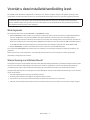 2
2
-
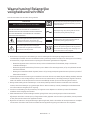 3
3
-
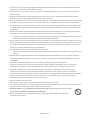 4
4
-
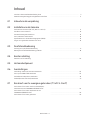 5
5
-
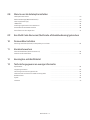 6
6
-
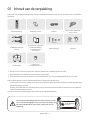 7
7
-
 8
8
-
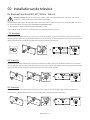 9
9
-
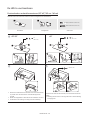 10
10
-
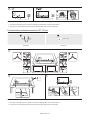 11
11
-
 12
12
-
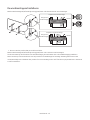 13
13
-
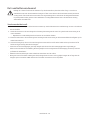 14
14
-
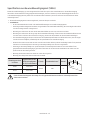 15
15
-
 16
16
-
 17
17
-
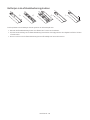 18
18
-
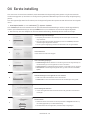 19
19
-
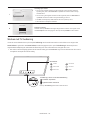 20
20
-
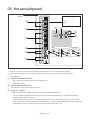 21
21
-
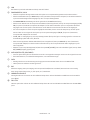 22
22
-
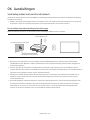 23
23
-
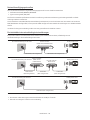 24
24
-
 25
25
-
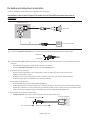 26
26
-
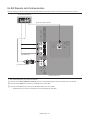 27
27
-
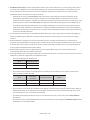 28
28
-
 29
29
-
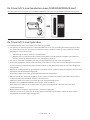 30
30
-
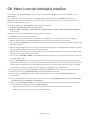 31
31
-
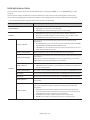 32
32
-
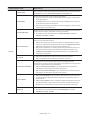 33
33
-
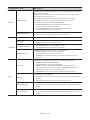 34
34
-
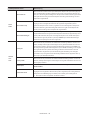 35
35
-
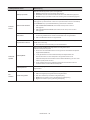 36
36
-
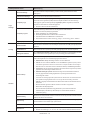 37
37
-
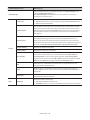 38
38
-
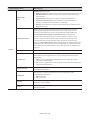 39
39
-
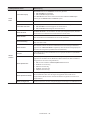 40
40
-
 41
41
-
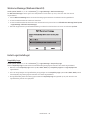 42
42
-
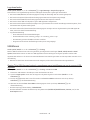 43
43
-
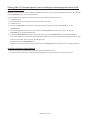 44
44
-
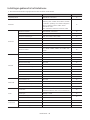 45
45
-
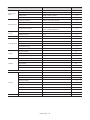 46
46
-
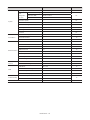 47
47
-
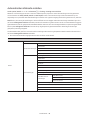 48
48
-
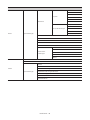 49
49
-
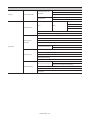 50
50
-
 51
51
-
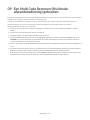 52
52
-
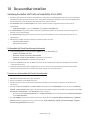 53
53
-
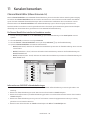 54
54
-
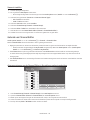 55
55
-
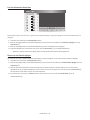 56
56
-
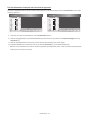 57
57
-
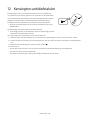 58
58
-
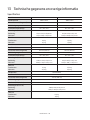 59
59
-
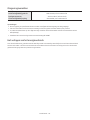 60
60
-
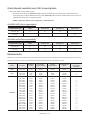 61
61
-
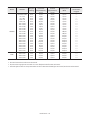 62
62
-
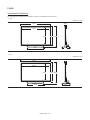 63
63
-
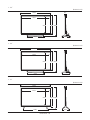 64
64
-
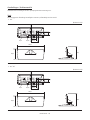 65
65
-
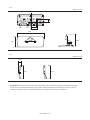 66
66
-
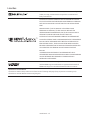 67
67
-
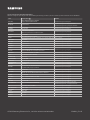 68
68
in andere talen
Gerelateerde papieren
-
Samsung HG43EJ690UA Handleiding
-
Samsung HG55EE890WB Handleiding
-
Samsung HG40EE89UAC Handleiding
-
Samsung HG55EJ670UB Handleiding
-
Samsung HG55EJ670UB Handleiding
-
Samsung HG43EF690UB Handleiding
-
Samsung HG55EF690UB Handleiding
-
Samsung HG49EJ470MK Installatie gids
-
Samsung HG49EJ470MK Installatie gids
-
Samsung HG40AD470BW Handleiding